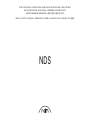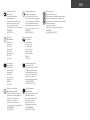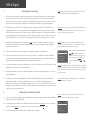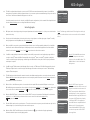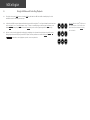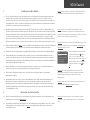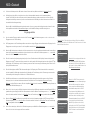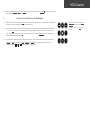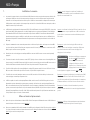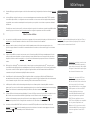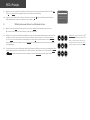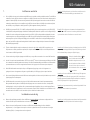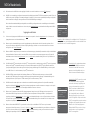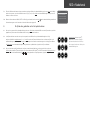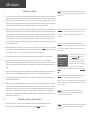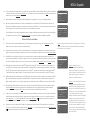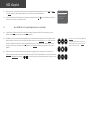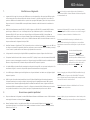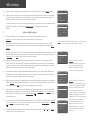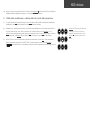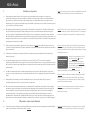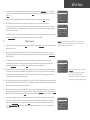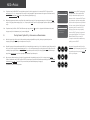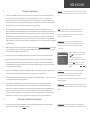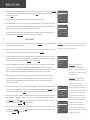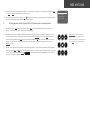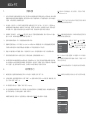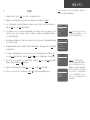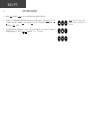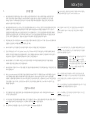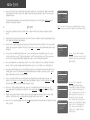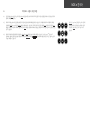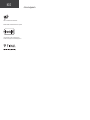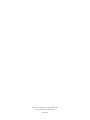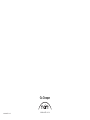QUICK START GUIDE • KURZANLEITUNG • GUIDE DE MISE EN ROUTE RAPIDE • SNELSTARTGIDS
GUÍA DE INICIO RÁPIDO • GUIDA RAPIDA • PRZEWODNIK SZYBKIEGO STARTU
КРАТКОЕ РУКОВОДСТВО ПОЛЬЗОВАТЕЛЯ • 快速入门指南 • 빠른 시작 가이드
ENGLISH • DEUTSCH • FRANÇAIS • NEDERLANDS • ESPAÑOL • ITALIANO • POLSKI • РУССКИЙ • 中文 • 한국어
NDS

NDS
Wi-Fi
Network
remote
in
USB
update
Control
remote
out 1
remote
out 2
Contains
Transmitter
Module
FCC ID: ZUCSEDMP3
Analogue Outputs
DIN
L R
RCA
ch.1
ch.2
-ve
Digital Output
Digital Inputs
2
1
3
Power Supply Inputs
S/No.
CONFORMS
TO EN 60065
N17079
Z180
DESIGNED AND MADE IN ENGLAND BY
NAIM AUDIO LTD.
SOUTHAMPTON ROAD, SALISBURY
NDS
PLEASE READ THE MANUAL BEFORE USE
Input 1 Input 2
REFER TO OWNERS MANUAL
When using XP5 XS or XPS use Input 1 And Fit NDS Linkplug in Input 2
When using CD 555PS USE BOTH INPUTS
Chassis
Floating
Signal
Ground
2.0
1.0

NDS
Analogue signal
Analogsignal
Signal analogique
Analoog signaal
Señal analógica
Segnale analogico
Sygnał analogowy
Аналоговый сигнал
模拟信号
아날로그 신호
S/PDIF digital audio signal
Digitalsignal S/PDIF
Signal audio numérique S/PDIF
S/PDIF digitaal audiosignaal
Señal de audio digital S/PDIF
Segnale audio digitale S/PDIF
S/PDIF cyfrowy sygnał audio
Цифровой аудиосигнал S/PDIF
S/PDIF 数字音频信号
S/PDIF 디지털 오디오 신호
USB digital audio data
USB-Audiodaten
Données audio numérique USB
USB digitale audiodata
Datos de audio digitales USB
Audio digitale USB dati
USB cyfrowe dane audio
USB цифровые аудиоданные
USB 数字音频数据
USB 디지털 오디오 데이터
RC5 remote control signal
Fernbedienungssignal RC5
Signal de commande à distance RC5
Signaal van RC5-afstandsbediening
Señal de control remoto RC5
Segnale telecomando RC5
Sygnał zdalnego sterowania RC5
Сигнал дистанционного управления RC5
RC5 远程控制信号
RC5 리모콘 신호
Power supply options
Upgrade-Netzteil (optional)
Mise à niveau de l’alimentation électrique en option
Optionele opgewaardeerde voedingseenheid
Actualización opcional de la fuente de alimentación
Opzioni alimentazione
Opcjonalny zasilacz mocy
Опция по обновлению источника питания
可选电源升级
옵션 전원공급장치 업그레이드
Wi-Fi aerial
WLAN-Antenne
Antenne Wi-Fi
Wi-antenne
Antena Wi-Fi
Antenna wi-
Antena Wi-Fi
Антенна для W-Fi
Wi-Fi 天线
Wi-Fi 안테나
Wired network
Netzwerkkabel
Réseau laire
Bedraad netwerk
Red cableada
Rete cablata
Sieć przewodowa
Проводная сеть
有线网络
유선 네트워크
2.0
1.0
Firmware Upgrade socket
Firmware-Upgrade-Buchse
Socket de mise à jour logicielle
Aansluiting voor rmware-upgrade
Toma de actualización del rmware
Presa per l’upgrade del rmware
Gniazdo aktualizacji oprogramowania
Гнездо обновления встроенного ПО
固件升级接口
펌웨어 업그레이드 단자
Signal Ground Switch
Masseschalter
Interrupteur masse signal
Ardingsschakelaar
Interruptor puesta a tierra de señal
Interruttore di terra del segnale
Przełącznik sygnału uziemienia
Сигнальный переключатель заземления
信号接地开关
신호 접지 스위치

1. Installing and Connecting
1.1 The four transit screws located on the underside of the NDS must be carefully removed before use. Do not invert the NDS to
remove the transit screws but work from the underside by positioning it at the edge of a table. The transit screws must be
replaced if the NDS is to be re-packed or shipped. Do not invert the NDS during or following transit screw removal. Following
transit screw removal, stand the NDS on an appropriate, level and stable surface. Make sure it is adequately ventilated.
1.2 The NDS requires an external XP5 XS, XPS or 555PS power supply connected to one (XP5 XS, XPS) or both (555PS) of its
power supply input sockets. Use only the Burndy cable or cables supplied with or intended for the specific power supply. If
an XP5 XS or XPS power supply is used it should be connected to NDS Power Supply Input 1. The link plug must remain fitted
to Power Supply Input 2 unless a 555PS power supply is used. If a 555PS power supply is used it should be connected to both
NDS Power Supply Inputs 1 and 2. Do not switch on the external power supply until all required NDS connections are made.
1.3 Identify the rear panel Signal Ground Switch and select the chassis option unless your NDS is connected in a hi-fi system
incorporating another earthed source component (all Naim CD players, for example), or mains hum is audible through the
speakers when it is switched on.
1.4 Connect one of the NDS analogue or digital outputs to an appropriate preamplifier or external DAC input.
1.5 To play audio from internet radio stations, UPnP™ servers, Spotify
®
Connect, or other Naim streamer units, the NDS must
be connected to the internet via a network router. Either connect the NDS network socket to your network router using an
Ethernet cable, or connect the supplied Wi-Fi aerial to the rear panel Wi-Fi aerial socket.
1.6 If your NDS is to play audio files stored on a USB storage device, such as an iOS device or a memory stick, connect it, using an
appropriate cable if necessary, to the front panel USB socket.
1.7 If any external digital audio sources are to be used with your NDS, connect them, using the appropriate cables, to one of the
rear panel digital inputs.
1.8 The NDS is able to control some Naim preamplifiers, CD players and the Naim DAC using its System Automation feature.
System Automation enables, for example; preamplifier inputs to be selected via the NDS, or for Naim App transport
functions to control a CD player. To take advantage of System Automation, connect one of the NDS Remote Out sockets to a
preamplifier, CD player or DAC Remote In socket. Use a cable terminated with a 3.5mm jack plug at one end and a 3.5mm jack
or phono plug as necessary at the other end.
2. Switching On and Getting Started
2.1 Once all connections have been made, switch on the NDS using the external power supply power switch. The NDS will display
a welcome screen and select its Digital 1 input.
2.2 For initial setup purposes your NDS is best controlled from its remote handset. Use the navigation (56) keys to select inputs
or menu items and the ok/list key to confirm selections. To return to a previous menu use the left (3) key.
2.3 The NDS interface language can be changed. Enter Setup Mode and select Language.
NDS • English
Note: Full NDS installation and operational information can be found in
the Reference Manual available at: www.naimaudio.com
Note 1.6: Most UMS (Universal Mass Storage) USB devices are compatible
with the NDS USB audio input. Such devices might include portable digital
music players, smart-phones, tablet computers, USB memory sticks and
memory card readers.
Note 2.1: The display will switch off automatically if inactive for two
minutes. This time can be adjusted in the setup menus.
Setup 5/10
Rooms
Network Settings
4 Analogue Outputs
Digital Output
Note 1.4: The DIN analogue output socket is enabled by default. The
RCA analogue or digital output sockets can be enabled in the Analogue
Outputs and Digital Output setup menus respectively.
Enter Setup Mode by pressing the handset
setup ( ) key. Navigate setup menus by
using the navigation (563) keys. Select
options by pressing the ok/list key. Leave
Setup Mode by pressing the setup or exit
key.
Important: XPS power supplies with serial numbers below 188015 are not
compatible with the NDS and should not be used. Contact your local
retailer or distributor for more information.
Note 1.8: System Automation is disabled by default. It can be enabled via
the System Automation setup menu.
Setup 1/10
4Language
Inputs
Rooms
Network Settings

2.4 The NDS is configured when shipped to connect to wired TCP/IP home networks automatically. However, if your NDS has
been previously used and its network configuration altered, or your router requires nonstandard settings, it may not be able to
do so. Refer to the Reference Manual if this appears to be the case.
If a wireless network connection is to be used, your NDS will require configuration to join the network. Enter Setup Mode and
select the Network Settings option to configure the NDS wireless settings.
3. Selecting Inputs
3.1 NDS inputs can be selected by pressing the front panel input button, the handset navigation (56) keys or one of the handset
input selection keys.
3.2 Pressing one of the handset input selection keys either selects a single input or scrolls through a group of inputs. To modify
the key assignments enter Setup Mode and select Handset Buttons.
3.3 When your NDS is connected to a network with high speed internet access it will automatically download a list of available
internet radio stations. When the iRadio input is subsequently selected, a menu will be displayed that lists all the available
stations. Use the handset navigation (563) and ok/list keys to browse the list and select stations.
3.4 Your NDS can play Spotify
®
streams via the Spotify
®
Connect facility incorporated in some Spotify
®
player apps. When in
receipt of a Spotify
®
stream, the NDS will automatically select its Spotify
®
input. Once Spotify
®
playback is established,
it can be controlled using the Spotify
®
app, the Naim app or the NDS handset or front panel controls. A Spotify
®
Premium
subscription is required.
3.5 Your NDS can play TIDAL streams via the Naim App. When in receipt of a TIDAL stream The NDS will automatically select its
TIDAL input. Playback can be controlled using the the Naim app, the handset or the front panel controls. TIDAL streaming
requires a TIDAL subscription.
3.6 The NDS can play and broadcast audio streams from and to other Naim streaming products connected to the same network.
Enable the Multiroom input in the Inputs setup menu to receive and play multiroom streams. Select the Rooms setup menu to
select available streamers for broadcast.
3.7 When an iOS or other USB memory device is connected to the front panel USB socket and the USB input is selected, your
NDS will display a menu structure that reflects the device. Use the handset navigation (563) and ok/list keys to browse and
select content. Press the handset play/pause key ( ) to play a file or the entire contents of a folder, album or playlist.
3.8 When the NDS UPnP™ input is selected, a list of available UPnP™ servers on the network will be displayed. Use the handset
navigation (563) and ok/list keys to browse and select server content. Press the handset play/pause key
( ) to play the selected item.
3.9 Favourite iRadio stations can be stored as presets. To save the current station as a preset, press the handset store key. Use the
handset navigation (56) and ok/list keys to browse and select presets.
3.10 When the iRadio, UPnP™ and USB inputs are selected the handset info ( ) key can be used to display supplementary
information about the input or currently playing media.
NDS • English
Network Settings 1/5
4Name: NDS-XXXX
Wireless: Not Used
Status: Not Connected
DHCP: Yes
Note 3: The Naim app, available from the iTunes App Store and Google
Play Store, enables wireless touch screen control from iOS and Android
devices.
Internet Radio 3/8
Added stations
Naim’s Choice
4Location
Genre
USB/iPod 4/18
Sing Loud.wav
Grace and Danger.wav
Song 44.wav
4I Was A Cloud.wav
Note 3.4: The default NDS network name
(NDS-XXXX) incorporates the last four
characters of the unit’s MAC address. The
full MAC address is listed in the Network
Settings menu.
Note 3.7: UPnP™ servers incorporate
software that enables the NDS to access and
play their stored audio over the network. A
UPnP™ server might be a Naim UnitiServe
hard disk player or a home computer. Some
Network Attached Storage (NAS) drives also
incorporate a UPnP™ application. A variety
of third party UPnP™ server applications
are available that are compatible with both
Windows and OS X operating systems,
however Windows Media™ Player version
11 or above incorporates a built in UPnP™
server application.
Presets 1/3
4Store ‘FluidRadio’
Rename A Preset
Delete A Preset
UPnP 3/3
UnitiServe
NAS
4PC

4. Using List Mode and Controlling Playback
4.1 Pressing the front panel ok/list button or handset ok/list key will switch the NDS into List Mode and display a list of the
available items for the currently selected input.
4.2 In list mode the NDS front panel buttons and handset keys provide list navigation. To scroll up and down lists and select items
use the navigation (563) and ok/list buttons or keys. To return to normal display press the front panel exit button or the
handset exit key. In many long item lists the handset numeric keys can be used to jump through the list alphabetically.
4.3 An item can be selected for playback from list mode by navigating to the item and selecting it by pressing ok/list or play.
During playback from the USB, Spotify
®
and UPnP™ inputs, the front panel buttons or handset transport keys
( ) can be used to control play/pause, previous, next or stop functions.
NDS • English
Note 4.2: When the Spotify
®
, Multiroom or
any external inputs are selected the front
panel list button and handset ok/list key
have no function.

1. Installieren und Anschließen
1.1 Die vier Transportschrauben an der Unterseite des NDS müssen vor dem Gebrauch entfernt und zum Wiederverpacken und
Versenden wieder eingeschraubt werden. Das Gerät darf dazu nicht gekippt werden; stellen Sie es stattdessen auf eine
Tischkante, um an die Unterseite des Gehäuses zu gelangen. Nach dem Entfernen der Transportschrauben darf der NDS nicht
mehr gekippt werden. Stellen Sie den NDS nach dem Entfernen der Transportschrauben auf ein stabiles Geräterack und achten
Sie darauf, dass er waagrecht steht und ausreichend belüftet ist.
1.2 Der NDS benötigt zur Stromversorgung ein externes Netzteil des Typs XP5 XS, XPS oder 555 PS; das Netzteil wird an einem
(XP5 XS, XPS) oder beiden (555 PS) Netzteileingängen des NDS angeschlossen. Verwenden Sie zum Anschließen ausschließlich
das bzw. die Burndy-Kabel, die im Lieferumfang des Netzteils enthaltenen oder für die Verwendung mit dem Netzteil vorgesehen
sind. XPS muss an Netzteileingang 1 („Input 1“), das 555 PS an beiden Netzteileingängen („Input 1“ und „Input 2“) des NDS
angeschlossen werden. Bei Verwendung des XP5 XS oder XPS muss Netzteileingang 2 durch den im Lieferumfang enthaltenen
Brückenstecker abgeschlossen sein. Schalten Sie das externe Netzteil erst ein, wenn alle benötigten Kabel angeschlossen sind.
1.3 Stellen Sie den Masseschalter auf Chassis, es sei denn, der NDS ist Teil einer Hifi-Anlage, an die bereits ein geerdetes Quellgerät (z.B.
ein Naim-CD-Spieler) angeschlossen ist, oder es ist nach dem Einschalten ein Brummen über die Lautsprecher zu hören.
1.4 Verbinden Sie einen der Analogausgänge oder den Digitalausgang des NDS mit einem Vorstufen- bzw. D/A-Wandler-Eingang.
1.5 Damit der NDS Musik von einem Webradiosender, einem UPnP™-Server, einem anderen Naim-Netzwerkplayer oder über
Spotify
®
Connect abspielen kann, muss er über einen Router eine Verbindung zum Internet herstellen können. Verbinden Sie
dazu die Netzwerkbuchse des NDS über ein Netzwerkkabel mit Ihrem Router oder bringen Sie die mitgelieferte WLAN-Antenne
an der rückwärtigen WLAN-Antennenbuchse an.
1.6 Wenn der NDS Musik von einem USB-Speichergerät (beispielsweise einem iOS-Gerät oder einem USB-Stick) abspielen soll,
verbinden Sie das Gerät über ein geeignetes Kabel mit dem frontseitigen USB-Anschluss.
1.7 Wenn Sie externe Digitalgeräte verwenden wollen, schließen Sie diese mit geeigneten Kabeln an die rückwärtigen
Digitaleingänge des NDS an.
1.8 Manche Naim-Vorstufen und -CD-Spieler sowie der D/A-Wandler DAC lassen sich über die Automatisierungsfunktion des
NDS bedienen. So kann über den NDS beispielsweise ein Vorstufenausgang ausgewählt oder, über die Naim-App, ein
CD-Spieler gesteuert werden. Verbinden Sie zur Nutzung der Automatisierungsfunktion einen der Fernbedienungsausgänge
des NDS (3,5-mm-Miniklinke) mit dem Fernbedienungseingang der Vorstufe, des CD-Spielers bzw. des D/A-Wandlers DAC
(3,5-mm-Miniklinke bzw. Cinch).
2. Einschalten und erste Schritte
2.1 Wenn alle benötigten Kabel angeschlossen sind, betätigen Sie den Netzschalter am Netzteil. Das Gerät zeigt daraufhin eine
Begrüßungsseite an und schaltet auf Digitaleingang 1.
2.2 Zum erstmaligen Konfigurieren des NDS empfiehlt es sich, die Fernbedienung zu verwenden. Mit den Tasten 5 und 6 können
Sie Eingänge wählen und in den Menüs navigieren, mit ok/list eine Auswahl bestätigen. Mit der Taste 3 kehren Sie zum
vorherigen Menü zurück.
NDS • Deutsch
Hinweis: Weitere Informationen zu Installation und Bedienung finden Sie
in der ausführlichen Bedienungsanleitung unter www.naimaudio.com.
Hinweis 1.6: Der USB-Eingang des NDS ist mit den meisten USB-
Speichergeräten kompatibel. Dazu gehören beispielsweise tragbare
digitale Musikplayer, Smartphones, Tablets, USB-Sticks und
Kartenlesegeräte.
Hinweis 2.1: Das Display schaltet sich nach zwei Minuten Inaktivität
automatisch aus. Dieses Zeitintervall können Sie in den Setup-Menüs
ändern.
Setup 5/10
Räume
Netzwerkeinstellungen
4 Analogausgänge
Digitalausgang
Wichtig: Schließen Sie an den NDS nur XPS-Netzteile an, die die
Seriennummer 188015 oder höher haben. Ältere XPS-Modelle sind mit
dem NDS nicht kompatibel. Weitere Informationen erhalten Sie von Ihrem
Händler oder der zuständigen Vertriebsgesellschaft.
Hinweis 1.4: Werkseitig ist der analoge DIN-Ausgang aktiviert. Der analoge
oder digitale Cinchausgang kann im Setup-Menü Analogausgänge bzw.
Digitalausgang aktiviert werden.
Um den Setup-Modus zu starten, drücken
Sie die Fernbedienungstaste . Mit den
Tasten 5, 6 und 3 können Sie in den
Menüs navigieren, mit der Taste ok/list eine
Auswahl bestätigen. Um den Setup-Modus
zu beenden, drücken Sie erneut oder
exit.
Hinweis 1.8: Werkseitig ist die Automatisierungsfunktion deaktiviert. Sie
kann im Setup-Menü Automatisierung aktiviert werden.

2.3 Sie können die Menüsprache des NDS ändern. Starten Sie dazu den Setup-Modus und wählen Sie Language (Sprache).
2.4 Bei Auslieferung ist der NDS so konfiguriert, dass er über ein Netzwerkkabel automatisch eine Netzwerkverbindung
herstellt. Falls Ihr NDS jedoch bereits benutzt und seine Netzwerkeinstellungen geändert wurden (oder Ihr Router spezielle
Konfigurationseinstellungen voraussetzt), stellt er unter Umständen keine Verbindung her. Weitere Informationen finden Sie in
der ausführlichen Bedienungsanleitung.
Wenn der NDS in ein WLAN-Netzwerk eingebunden werden soll, muss er entsprechend konfiguriert werden. Starten Sie dazu
den Setup-Modus und wählen Sie Netzwerkeinstellungen, um die WLAN-Einstellungen des NDS zu konfigurieren.
3. Eingänge wählen
3.1 Um einen anderen Eingang zu wählen, drücken Sie die Fronttaste input, die Fernbedienungstasten 5 oder 6 oder eine der
Eingangstasten an der Fernbedienung.
3.2 Die Eingangstasten an der Fernbedienung wählen entweder einen einzigen Eingang oder durchlaufen mehrere Eingänge. Um die
Eingangstasten neu zu belegen, starten Sie den Setup-Modus und wählen Sie Fernbedienungstasten.
3.3 Wenn der NDS mit dem Internet verbunden ist, lädt er automatisch eine Liste aller verfügbaren Webradiosender herunter. Wenn
danach der Eingang Webradio gewählt wird, zeigt das Gerät diese Liste an. Mit den Fernbedienungstasten 5, 6, 3 und ok/list
können Sie in der Liste navigieren und Sender wählen.
3.4 Über die in manchen Spotify
®
-Apps integrierte Spotify
®
-Connect-Funktion kann der NDS Spotify
®
-Streams wiedergeben. Bei
Empfang eines Spotify
®
-Streams wird dieser automatisch als Quelle gewählt. Die Wiedergabe kann dann über die Spotify
®
-App,
die Naim-App, die Fernbedienung oder die Fronttasten gesteuert werden. Voraussetzung für die Nutzung dieser Funktion ist ein
Spotify-Premium-Abonnement.
3.5 Über die Naim-App kann der NDS TIDAL-Streams wiedergeben. Bei Empfang eines TIDAL-Streams wird dieser automatisch
als Quelle gewählt. Die Wiedergabe kann dann über die Naim-App, die Fernbedienung oder die Fronttasten gesteuert werden.
Voraussetzung für die Nutzung dieser Funktion ist ein TIDAL-Abonnement.
3.6 Der NDS kann Audiostreams von anderen Naim-Streaming-Produkten wiedergeben bzw. Audiostreams an diese Produkte
übertragen (sofern sie mit demselben Netzwerk verbunden sind). Aktivieren Sie im Setup-Menü Eingänge den Eingang
Multiroom, um diese Funktion zu nutzen. Über das Setup-Menü Räume können Sie auswählen, an welche Streaming-Produkte im
Netzwerk der NDS Musik übertragen soll.
3.7 Wenn ein iOS- oder ein sonstiges USB-Speichergerät mit der frontseitigen USB-Buchse verbunden ist und der Eingang USB/iPod
gewählt wird, zeigt das Display des NDS die Ordnerstruktur des Geräts an. Mit den Fernbedienungstasten 5, 6, 3 und ok/list
können Sie Inhalte auswählen. Drücken Sie die Play/Pause-Taste der Fernbedienung ( ), um ausgewählte Inhalte abzuspielen.
3.8 Wenn der Eingang UPnP™ gewählt wird, zeigt der NDS eine Liste aller im Netzwerk verfügbaren UPnP™-Server an. Mit den
Fernbedienungstasten 5, 6, 3 und ok/list können Sie Inhalte auswählen. Drücken Sie die Play/Pause-Taste der Fernbedienung
( ), um ausgewählte Inhalte abzuspielen.
3.9 Um die Presets anzuzeigen, drücken Sie die Fernbedienungstaste preset. Mithilfe der Fernbedienungstasten 5, 6 und ok/list
können Sie sich in der Liste bewegen und Presets auswählen.
NDS • Deutsch
Netzwerkeinstellungen 2/5
Name: NDS-XXXX
4WLAN: Nicht verw.
Status: Verbunden
DHCP: Ja
Hinweis 3: Die im iTunes App Store und Google Play Store erhältliche
Naim-App ermöglicht es, den NDS über den Touchscreen eines iOS- bzw.
Android-Geräts zu bedienen.
Hinweis 3.4: Der voreingestellte Name des
NDS im Netzwerk (NDS-XXXX) beinhaltet
die letzten vier Zeichen der MAC-Adresse
des Geräts. Sie finden die MAC-Adresse im
Menü Netzwerkeinstellungen.
Presets 1/3
4 ‘Fluid Radio’ speichern
Preset umbenennen
Preset löschen
Hinweis 3.6: UPnP™-Server nutzen eine
spezielle Software, um es Netzwerkplayern
wie dem NDS zu ermöglichen, auf dem
Server gespeicherte Audiodateien über
das Netzwerk abzuspielen. Als UPnP™-
Server kommen häufig Musikserver wie
der UnitiServe von Naim oder Computer
zum Einsatz. Auch viele NAS-Systeme
(Netzwerkfestplatten) können als UPnP™-
Server fungieren. Auch der Windows
Media™ Player (Version 11 oder höher)
verfügt über eine UPnP™-Server-Funktion.
Weitere Windows- und OS-X-kompatible
UPnP™-Software ist von Drittanbietern
erhältlich.
UPnP 3/3
UnitiServe
NAS
4PC
USB/iPod 4/18
Sing Loud.wav
Grace and Danger.wav
Song 44.wav
4I Was A Cloud.wav
Setup 1/10
4Language
Inputs
Rooms
Network Settings
Webradio 2/8
Hinzugefügte Sender
4Naim’s Choice
Ort
Genre

3.10 Wenn der Eingang Webradio, UPnP™ oder USB/iPod gewählt ist, lassen sich mithilfe der Infotaste ( ) zusätzliche Informationen
zum Eingang oder zum Programmmaterial anzeigen.
4. Listenmodus und Steuerung der Wiedergabe
4.1 Mit der Front- oder Fernbedienungstaste ok/list lässt sich der Listenmodus des NDS starten. In diesem Modus zeigt das Display
die Inhalte an, die über den gewählten Eingang zur Verfügung stehen.
4.2 Im Listenmodus können über die Front- und Fernbedienungstasten des NDS Listeneinträge ausgewählt werden. Mit den Tasten
5, 6, 3 und ok/list können Sie in der Liste navigieren und Einträge auswählen. Um den Listenmodus zu beenden, drücken
Sie die Front- oder Fernbedienungstaste exit. In langen Listen können Sie mithilfe der Zifferntasten an der Fernbedienung zu
bestimmten Anfangsbuchstaben springen.
4.3 Um im Listenmodus die Wiedergabe von Inhalten zu starten, wählen Sie den entsprechenden Listeneintrag aus und drücken
Sie ok/list oder play. Bei den Eingängen Spotify
®
, USB/iPod und UPnP™ lässt sich die Wiedergabe mit den Front- oder
Fernbedienungstasten , , und (Play/Pause, zurück, vor, Stop) steuern.
NDS • Deutsch
Hinweis 4.2: Wenn der Eingang Spotify
®
,
Multiroom oder ein externer Eingang
gewählt ist, hat die Taste ok/list keine
Funktion.

1. Installation et connexion
1.1 Les quatre vis de transport situées sur la face inférieure du NDS doivent être retirées avec précaution avant toute utilisation. Ne
retournez pas le NDS pour retirer les vis de transport mais positionnez-vous sous la face inférieure après l’avoir placé au bord
d’une table. Les vis de transport doivent être remises en place si le NDS est à nouveau emballé ou transporté. Ne retournez pas
le NDS pendant ou après le retrait des vis de transport. Après avoir retiré les vis, installez le NDS sur une surface plane, stable et
adaptée. Assurez-vous qu’il est bien ventilé.
1.2 Le NDS nécessite une alimentation électrique externe XP5 XS, XPS ou 555PS branchée soit à une prise (XP5 XS, XPS), soit aux deux
prises d’entrée (555PS). Utilisez uniquement le ou les câbles Burndy fournis avec ou prévus pour l’alimentation. En cas d’utilisation
d’une alimentation XP5 XS ou XPS, branchez cette dernière à la prise d’entrée 1 du NDS. Si vous utilisez une alimentation 555PS,
branchez-la aux prises d’entrée 1 et 2 du NDS. Le cavalier doit rester raccorder à la prise d’entrée 2, sauf en cas d’utilisation d’une
alimentation électrique 555PS. Ne mettez l’alimentation électrique externe sous tension qu’après avoir branché tous les câbles du
NDS requis.
1.3 Repérez le commutateur de retour commun du panneau arrière et sélectionnez l’option châssis, à moins que votre lecteur NDS
ne soit raccordé à un système hi-fi doté d’un autre composant source relié à la terre (c’est notamment le cas des lecteurs de CD
Naim) ou que les enceintes sous tension grésillent.
1.4 Branchez l’une des sorties analogiques ou numériques du NDS sur une entrée de DAC externe ou sur une entrée de préampli
appropriée.
1.5 Pour écouter des stations de radio sur Internet, serveurs UPnP™, Spotify
®
Connect ou d’autres sources de streaming Naim, vous
devrez connecter le lecteur NDS à l’Internet par le biais d’un routeur. Connectez la prise réseau du lecteur NDS à votre routeur à
l’aide d’un câble Ethernet ou branchez l’antenne Wi-Fi fournie à la prise d’antenne Wi-Fi du panneau arrière.
1.6 Pour lire des fichiers audio stockés sur un périphérique de stockage USB comme un terminal iOS ou une clé USB avec le lecteur
NDS, raccordez-le à l’aide du câble qui convient si nécessaire, à la prise USB de la façade du lecteur.
1.7 Pour utiliser des sources audio numériques externes avec votre NDS, raccordez-les à l’aide des câbles qui conviennent aux
entrées analogiques ou numériques du panneau arrière.
1.8 Le NDS est capable de contrôler certains préamplificateurs Naim, certains lecteurs CD et le DAC Naim, grâce à sa fonction
Automatisation système. Automatisation système permet, par exemple, de sélectionner des entrées du préamplificateur via le
NDS, ou de commander un lecteur CD par l’intermédiaire des fonctions de transport de App Naim. Pour utiliser Automatisation
système, connectez une des prises Remote Out (sortie commande à distance) du NDS à une prise Remote In (entrée commande
à distance) d’un préamplificateur, lecteur CD ou DAC. Utilisez un câble terminé par une fiche jack 3,5mm à une extrêmité et une
fiche jack 3,5mm ou phono si nécessaire, à l’autre extrêmité.
2. Mise sous tension et prise en main
2.1 Après avoir opéré tous les branchements, allumez le NDS à l’aide de l’interrupteur de l’alimentation externe.Le NDS affichera un
écran de bienvenue et sélectionnera son entrée Numérique 1.
2.2 Nous vous recommandons d’utiliser la télécommande de votre NDS pour la configuration initiale. Utilisez la touche de navigation
(56) pour sélectionner des entrées ou éléments de menu et la touche ok/list pour confirmer les sélections. Utilisez la touche
gauche (3) pour revenir à un menu précédent.
NDS • Français
Remarque : pour des informations complètes sur l’installation et le
fonctionnement de votre NDS, reportez-vous au Manuel de référence
disponible sur : www.naimaudio.com
Remarque 1.6 : la plupart des périphériques de stockage de masse (UMS)
USB sont compatibles avec l’entrée audio USB du lecteur NDS. Il peut
s’agir de lecteurs portables de fichiers audionumériques, de smartphones,
d’ordinateurs tablettes, de clés USB et de lecteurs de cartes mémoire.
Remarque 2.1 : L’affichage s’éteint automatiquement après deux minutes
d’inactivité. Ce délai peut être réglé dans les menus de réglage.
Réglages 5/10
Pièces
Connexion réseau
4 Sorties analog.
Sortie numérique
Important : Les alimentations électriques XPS dont le numéro de série est
inférieur à 188015 ne sont pas compatibles avec le NDS et ne devraient
pas être utilisées. Contactez votre revendeur ou distributeur pour plus
d’information.
Remarque 1.4 : La prise de sortie analogique DIN est activée par
défaut. Les prises de sortie analogiques ou numériques RCA peuvent
respectivement être activées dans les menus de réglage Sorties
analogiques et Sorties numériques.
Accédez au mode Réglages en appuyant sur
la touche setup ( ) de la télécommande.
Parcourez les options des menus de
configuration à l’aide des touches de
navigation (563). Sélectionnez les options
en appuyant sur la touche ok/list. Quittez le
mode configuration en appuyant sur la touche setup ou sur exit.
Remarque 1.8 : Par défaut, la fonction Automatisation système est
désactivée. Elle peut être activée via le menu de réglage Automatisation
système.

2.3 L’interface NDS propose plusieurs langues au choix. Accédez au mode Setup (Configuration) et sélectionnez la langue (Language)
voulue.
2.4 Le lecteur NDS est configuré d’usine pour se connecter automatiquement aux réseaux domestiques câblés TCP/IP. Cependant
si votre NDS a déjà été utilisé, si sa configuration réseau a été modifiée ou si votre routeur nécessite l’application de paramètres
non standards, cette connexion automatique du lecteur risque de ne pas se produire. Le cas échéant, reportez-vous au Manuel
de Référence.
Pour utiliser une connexion réseau sans fil, vous devrez configurer les capacités de connexion au réseau du lecteur NDS. Accédez
au mode Réglages et sélectionnez l’option Connexion réseau pour configurer les paramètres sans fil du lecteur NDS.
3. Sélection des entrées
3.1 Les entrées du lecteur NDS peuvent être sélectionnées en appuyant sur le bouton entrée de la façade, par le biais des touches de
navigation (56) de la télécommande ou d’une des touches de sélection d’entrée de la télécommande.
3.2 Appuyer sur une des touches de sélection d’entrée de la télécommande permet de sélectionner une entrée unique ou de
parcourir un groupe d’entrées. Pour modifier les commandes affectées aux touches, accédez au mode Réglages et sélectionnez
Télécommande.
3.3 Lorsque le lecteur NDS est connecté à un réseau avec accès à l’Internet haut débit, il télécharge automatiquement la liste des
stations de radio Internet disponibles. La sélection ultérieure de l’entrée iRadio affiche un menu contenant la liste des stations
disponibles. Utilisez les touches de navigation (563) et ok/list de la télécommande pour parcourir la liste et sélectionner des
stations.
3.4 NDS peut lire les flux Spotify
®
via la fonction Spotify Connect intégrée à certaines applications Spotify
®
. La réception par le
lecteur NDS d’un flux Spotify
®
déclenche automatiquement la sélection de l’entrée Spotify
®
. Une fois la lecture Spotify
®
établie,
elle peut être contrôlée à l’aide de l’application Spotify
®
, de l’application Naim, de la télécommande du lecteur NDS ou des
commandes en façade. Un abonnement Spotify® Premium est nécessaire.
3.5 Votre NDS peut lire des flux de streaming TIDAL via l’application Naim. La réception par le NDS d’un flux TIDAL déclenche
automatiquement la sélection de l’entrée TIDAL. La lecture peut être contrôlée à l’aide de l’application Naim, de la télécommande
ou des commandes en façade. Pour la lecture en streaming TIDAL, un abonnement TIDAL est nécessaire.
3.6 Le NDS peut lire et diffuser des flux de streaming musical depuis et vers d’autres produits de streaming Naim connectés au
même réseau. Pour recevoir et lire les flux de streaming dans plusieurs pièces, activez l’entrée multiroom dans le menu de réglage
Entrées. Pour sélectionner les streamers disponibles pour la diffusion, allez dans le menu de réglage Pièces.
3.7 Si l’entrée USB est sélectionnée quand un périphérique iOS ou une clé USB sont connectés à la prise USB de la façade du lecteur
NDS, il affiche une structure de menu reflétant le périphérique concerné. Utilisez les touches de navigation (563) et
ok/list de la télécommande pour parcourir et sélectionner le contenu. Appuyez sur la touche Lecture/pause ( ) de la
télécommande pour lire un fichier ou l’intégralité du contenu d’un dossier, d’un album ou d’une liste de lecture.
3.8 La sélection de l’entrée NDS UPnP™ affiche une liste des serveurs UPnP™ disponibles sur le réseau. Utilisez les touches de
navigation (563) et ok/list de la télécommande pour parcourir et sélectionner le contenu du serveur. Appuyez sur la touche
Lecture/pause ( ) de la télécommande pour lire l’élément sélectionné.
NDS • Français
Connexion réseau 2/5
Nom: NDS-XXXX
4WiFi: Non - Filaire
Statut: Connecté
DHCP Oui
Remarque 3 : l’application Naim téléchargeable sur l’App Store iTunes et
sur Google Play Store permet d’utiliser un périphérique iOS ou Android
comme un écran de commande sans fil tactile.
Radio Internet 3/8
Stations ajoutées
Naim’s Choice
4Localisation
Genre
Remarque 3.4 : par défaut, le nom de réseau
du lecteur NDS (NDS-XXXX) comprend les
quatre derniers caractères de l’adresse MAC
de l’appareil. L’adresse MAC complète figure
dans le menu des Paramètres réseau.
USB/iPod 4/18
Sing Loud.wav
Grace and Danger.wav
Song 44.wav
4I Was A Cloud.wav
Setup 1/10
4Language
Inputs
Rooms
Network Settings
UPnP 3/3
UnitiServe
NAS
4PC
Remarque 3.8 : les serveurs UPnP™ sont
dotés d’un logiciel qui permet au lecteur
NDS d’accéder à leurs fichiers audio stockés
sur le réseau et de les lire. Un lecteur à
disque dur Naim UnitiServe ou un ordinateur
familial peuvent servir de serveur UPnP™.
Certains périphériques de stockage
réseau NAS (Network Attached Storage)
comportent également une application
UPnP™. Diverses applications serveur
UPnP™ tierces disponibles sont compatibles
avec les systèmes d’exploitation sous
Windows et OS X. La version 11 et au-delà
de Windows Media™ Player est néanmoins
dotée d’une application serveur UPnP™
intégrée.

3.9 Appuyez sur la touche de présélection du combiné pour afficher la liste des stations pré-enregistrées. Utilisez les touches haut
(5), bas (6) et ok/list de la télécommande pour parcourir et sélectionner des présélections.
3.10 Lorsque les entrées iRadio, UPnP™ et USB sont sélectionnées, la touche info ( ) de la télécommande permet d’afficher des
détails supplémentaires sur l’entrée ou le support en cours de lecture.
4. Utilisation du mode Liste et contrôle de la lecture
4.1 Appuyer sur le bouton ok/list de la façade du lecteur ou sur la touche ok/list de la télécommande fait passer le lecteur
NDS en mode liste et affiche la liste des éléments accessibles par l’entrée active.
4.2 En mode liste, les boutons de la façade du lecteur NDS et les touches de la télécommande permettent de parcourir la liste. Pour
faire défiler les listes vers le haut, vers le bas et sélectionner des éléments, utilisez les boutons ou les touches de navigation
(563) et ok/list. Pour revenir à l’affichage normal, appuyez sur le bouton exit de la façade du lecteur ou sur la touche exit de
la télécommande. Dans les listes longues, les touches numériques de la télécommande peuvent servir à parcourir la liste dans
l’ordre alphabétique.
4.3 Pour sélectionner ou écouter un élément à partir du mode liste, naviguez vers l’élément et sélectionnez-le en appuyant sur ok/list
ou play. Pendant la lecture des entrées USB, Spotify
®
, et UPnP™ les boutons de la façade du lecteur ou les touches de transport
( ) de la télécommande peuvent servir à commander les fonctions lecture/pause, précédent, suivant ou arrêt.
NDS • Français
Remarque 4.2 : lorsque les entrées Spotify
®
,
Multiroom ou n’importe quelle autre entrée
externe sont sélectionnées, le bouton liste
de la façade du lecteur et la touche ok/list
de la télécommande n’ont aucune fonction.
Presets 1/3
4Enregistrer ‘Fluid Radio’
Renommer Présélection
Supprimer Présélection

1. Installeren en aansluiten
1.1 De vier tijdelijke schroeven aan de onderkant van de NDS dienen vóór gebruik voorzichtig verwijderd te worden. Zet de NDS niet
ondersteboven om de tijdelijke schroeven te verwijderen; zet de NDS op de rand van een tafel en werk aan de onderkant van het
apparaat. U hebt de tijdelijke schroeven weer nodig wanneer de NDS opnieuw ingepakt of vervoerd moet worden. De NDS niet
ondersteboven zetten tijdens of na het verwijderen van de tijdelijke schroeven. Nadat u de tijdelijke schroeven hebt verwijderd,
zet u de NDS op een geschikt plat en stabiel oppervlak. Zorg dat het apparaat voldoende geventileerd is.
1.2 De NDS heeft een externe XP5 XS-, XPS- of 555PS-voedingseenheid nodig, die moet worden aangesloten op één (XP5 XS, XPS)
of beide (555PS) voedingseenheidingangen. Gebruik alleen de Burndy-kabel of kabels die specifiek voor de voedingseenheid zijn
bedoeld of die met de voedingseenheid werden geleverd. Als een XP5 XS- of XPS-voedingseenheid wordt gebruikt, dient deze
te worden aangesloten op voedingseenheidingang 1 van de NDS. Als een 555PS-voedingseenheid wordt gebruikt, dient deze te
worden aangesloten op zowel voedingseenheidingang 1 als 2 van de NDS. De stekker moet in voedingseenheidingang 2 blijven
zitten, tenzij een 555PS-voedingseenheid wordt gebruikt. Schakel de externe voedingseenheid pas in wanneer alle benodigde
NDS-aansluitingen gemaakt zijn.
1.3 Zoek de schakelaar Signal Ground op het achterpaneel en selecteer de optie chassis, tenzij de NDS is aangesloten op een
hifisysteem met een andere geaarde broncomponent (alle cd-spelers van Naim, bijvoorbeeld) of er via de luidsprekers brom te
horen is wanneer de NDS is ingeschakeld.
1.4 Sluit een van de analoge of digitale uitgangen van de NDS aan op een geschikte voorversterker of een externe DAC-invoerbron.
1.5 Om audio af te spelen van internetradiozenders, UPnP™-servers, Spotify
®
Connect of andere streamers van Naim, moet de NDS
via een netwerkrouter verbinding maken met het internet. Sluit ofwel de netwerkaansluiting van de NDS met een Ethernetkabel
op uw netwerkrouter aan, of steek de meegeleverde wifi-antenne in de ingang voor de wifi-antenne op het achterpaneel.
1.6 Als de NDS audiobestanden moet afspelen die op een USB-apparaat zijn opgeslagen, zoals een iOS-apparaat of een
geheugenstick, moet u het apparaat zo nodig met een geschikte kabel op de USB-ingang op het voorpaneel aansluiten.
1.7 Als er externe digitale geluidsbronnen met de NDS moeten worden gebruikt, sluit u deze met de juiste kabels aan op een van de
digitale ingangen van het achterpaneel.
1.8 De NDS kan bepaalde voorversterkers, cd-spelers en de DAC van Naim aansturen met de functie Systeemautomatisering.
Met systeemautomatisering kunt u via de NDS bijvoorbeeld ingangen van een voorversterker selecteren, of met App Naim
bedieningsfuncties een cd-speler bedienen. Als u systeemautomatisering wilt gebruiken, sluit u een van de uitgangen Remote
Out van de NDS aan op de ingang Remote In van een voorversterker, cd-speler of DAC. Gebruik hiervoor een kabel met een 3,5
mm stekker aan het ene uiteinde en een 3,5 mm stekker of phono-stekker aan het andere uiteinde.
2. Inschakelen en aan de slag
2.1 Wanneer alle aansluitingen gemaakt zijn, dient u de NDS met de aan/uit-schakelaar van de externe voedingseenheid in te
schakelen. De NDS opent een welkomstscherm en selecteert de ingang Digital 1.
2.2 Wanneer u de eerste instellingen maakt, is het beter om de NDS via de afstandsbediening te bedienen. Gebruik de
navigatietoetsen (56) om ingangen of menu-opties te selecteren en gebruik de toets ok/list om uw keuzes te bevestigen.
Gebruik de pijl links (3) om terug te keren naar het vorige menu.
NDS • Nederlands
Opmerking: Volledige informatie over het installeren en bedienen van de
NDS vindt u in de referentiehandleiding op: www.naimaudio.com
Opmerking 1.6: De meeste UMS (Universal Mass Storage) USB-apparaten
zijn compatibel met de USB-audio-ingang van de NDS. Voorbeelden van
dergelijke apparaten zijn draagbare digitale muziekspelers, smartphones,
tablets, USB-geheugensticks en geheugenkaartlezers.
Opmerking 2.1: Het display wordt na twee minuten inactiviteit automatisch
uitgeschakeld. U kunt deze tijdsduur via de instelmenu’s wijzigen.
Instellingen 5/10
Kamer
Netwerkinstellingen
4 Analoge uitgangen
Digitale Uitgang
Belangrijk: XPS-voedingen met serienummers beneden 188015 zijn niet
compatibel met de NDS en moeten niet worden gebruikt. Neem contact
op met uw lokale retailer of distributeur voor meer informatie.
Opmerking 1.4: De DIN analoge uitgang is standaard geactiveerd. De RCA
analoge en digitale uitgangen kunnen respectievelijk worden geactiveerd
in het instelmenu Analoge uitgangen en Digitale uitgang.
Druk op de afstandsbediening op ( ) om
over te schakelen naar de instelmodus.
Gebruik de navigatietoetsen (563) om
door de instelmenu’s te bladeren. Gebruik
de toets ok/list om opties te selecteren. U
sluit de instelmodus af door de toets setup
of exit in te drukken.
Opmerking 1.8: Systeemautomatisering is standaard uitgeschakeld. U kunt
dit activeren via het instelmenu Sys automatiseren.

2.3 De interfacetaal van de NDS kan worden gewijzigd. Schakel over naar de instelmodus en selecteer Taal (Language).
2.4 De NDS is vóór verzending geconfigureerd om automatisch verbinding met bedrade TCP/IP-thuisnetwerken te maken. Echter, als
de NDS reeds eerder is gebruikt en de netwerkconfiguratie is gewijzigd, of als uw router ongebruikelijke instellingen nodig heeft,
dan is dat wellicht niet mogelijk. In dat geval dient u de Referentiehandleiding te raadplegen.
Als een draadloze netwerkverbinding wordt gebruikt, moet de NDS geconfigureerd worden om verbinding met het netwerk te
maken. Schakel over naar de instelmodus en selecteer de optie Netwerkinstellingen om de draadloze instellingen van de NDS te
configureren.
3. Ingangen selecteren
3.1 U selecteert de ingangen van de NDS met de toets input op het voorpaneel, of met de navigatietoetsen (56) of een van de
ingangskeuzetoetsen van de afstandsbediening.
3.2 Wanneer u op de afstandsbediening een van de ingangskeuzetoetsen indrukt, wordt ofwel één invoerbron gekozen of door
een groep invoerbronnen gebladerd. Als u deze toewijzing wilt wijzigen, schakelt u over naar de instelmodus en selecteert u
vervolgens de optie Toetsen Remote AB.
3.3 Wanneer de NDS is aangesloten op een netwerk met snelle internettoegang, downloadt hij automatisch een lijst van beschikbare
internetradiozenders. Wanneer u dan de invoerbron iRadio selecteert, wordt er een menu weergegeven met een lijst van alle
beschikbare zenders. Gebruik de navigatietoetsen (563) en ok/list van de afstandsbediening om door de lijst te bladeren en
zenders te selecteren.
3.4 De NDS kan Spotify
®
-streams afspelen via de Spotify
®
Connect-functie die in sommige apps van Spotify
®
-spelers is ingebouwd.
Wanneer een Spotify
®
-stream wordt ontvangen, selecteert de NDS automatisch zijn Spotify
®
-ingang. Wanneer muziek van
Spotify
®
wordt afgespeeld, kunt u deze regelen via de Spotify
®
-app, de Naim-app of de afstandsbediening en het voorpaneel
van de NDS. Hiervoor is een abonnement op Spotify
®
Premium vereist.
3.5 De NDS kan TIDAL-streams afspelen via de Naim-app. Wanneer een TIDAL-stream wordt ontvangen, selecteert de NDS
automatisch zijn TIDAL-ingang. Het afspelen kan worden geregeld met gebruik van de Naim-app, de afstandsbediening of de
bedieningselementen op het voorpaneel. TIDAL-streaming vereist een abonnement op TIDAL.
3.6 De NDS kan audio streams afspelen van en uitzenden naar andere Naim streaming producten die op hetzelfde netwerk zijn
aangesloten. Activeer de Multiroom-ingang in het instelmenu Ingangskeuze om multiroom streams te ontvangen en af te spelen.
Selecteer het instelmenu Kamers om voor uitzending beschikbare streamers te selecteren.
3.7 Wanneer een iOS-apparaat of een ander USB-geheugenapparaat is aangesloten op de USB-ingang van het voorpaneel en
de invoerbron USB wordt geselecteerd, opent de NDS een menu en mapstructuur die aangeeft wat er op het apparaat is
opgeslagen. Gebruik de navigatietoetsen (563) en ok/list van de afstandsbediening om door de lijst te bladeren en inhoud te
selecteren. Druk op de toets afspelen/onderbreken ( ) van de afstandsbediening om een bestand of de hele inhoud van een
map, album of speellijst af te spelen.
3.8 Wanneer de invoerbron NDS UPnP™ is geselecteerd, wordt een lijst van beschikbare UPnP™-servers op het netwerk
weergegeven. Gebruik de toetsen op (5), neer (6), links (3) en ok/list van de afstandsbediening om te bladeren en inhoud van
de server te selecteren. Druk op de toets play/pause ( ) van de afstandsbediening om het geselecteerde item af te spelen.
Raadpleeg de Opmerkingen over UPnP™ aan het einde van dit hoofdstuk.
NDS • Nederlands
Netwerk Instellingen 2/5
Naam: NDS-ED68
4Draadloos: Geen
Status: Aangesloten
DHCP Ja
Opmerking 3: Met de Naim-app, die verkrijgbaar is in de iTunes App Store
en Google Play Store, kan het apparaat draadloos worden bediend via het
aanraakscherm van iOS- en Android-apparaten.
Internet Radio 3/8
Toegevoegde Zenders
Naim’s Choice
4Lokatie
Genre
Opmerking 3.4: De standaardnetwerknaam
van de NDS (NDS-XXXX) bevat de laatste
vier tekens van het MAC-adres van het
apparaat. Het volledige MAC-adres is te
vinden in het menu Netwerkinstellingen.
Opmerking 3.8: UPnP™-servers zijn voorzien
van software die de NDS toegang biedt
tot de audio die daarop is opgeslagen om
deze over het netwerk af te spelen. Een
UPnP™-server kan een Naim UnitiServe
harddisk speler of een home computer
zijn. Sommige NAS-stations (Network
Attached Storage) zijn ook voorzien van
een UPnP™-applicatie. Er zijn verscheidene
UPnP™-serverapplicaties van andere merken
verkrijgbaar, die compatibel zijn met zowel
Windows- als OS X-besturingssystemen.
Windows Media™ Player versie 11 of hoger
beschikt echter over een ingebouwde
UPnP™-serverapplicatie.
UPnP 3/3
UnitiServe
NAS
4PC
USB/iPod 4/18
Sing Loud.wav
Grace and Danger.wav
Song 44.wav
4I Was A Cloud.wav
Setup 1/10
4Language
Inputs
Rooms
Network Settings

3.9 Favoriete iRadio-zenders kunnen als presets worden opgeslagen. Druk op de afstandsbediening op de toets store om de huidige
zender als een preset op te slaan. Gebruik de toetsen op (5), neer (6) en ok/list van de afstandsbediening om door presets te
bladeren en deze te selecteren.
3.10 Wanneer de invoerbronnen iRadio, UPnP™ en USB zijn geselecteerd, kan de toets info ( ) van de afstandsbediening aanvullende
informatie weergeven over de invoerbron of de media die worden afgespeeld.
4. De lijstmodus gebruiken en het afspelen beheren
4.1 Als u op het voorpaneel of de afstandsbediening op de toets ok/list drukt, schakelt de NDS over naar de lijstmodus en geeft het
apparaat een lijst weer van alle beschikbare items voor de geselecteerde invoerbron.
4.2 In de lijstmodus kunt u met de toetsen op het voorpaneel van de NDS en die op de afstandsbediening door de lijst
navigeren. Gebruik de navigatietoetsen (563) en ok/list om door de lijsten te bladeren en items te selecteren. Druk op de
afstandsbediening of op het voorpaneel op exit om weer terug te keren naar de normale weergave. In veel lange lijsten kunnen
de cijfertoetsen van de afstandsbediening worden gebruikt om op alfabetische volgorde door de lijst te bladeren.
4.3 Als u een item in de speellijst wilt afspelen, navigeert u naar het betreffende item en selecteert u dit door op de toets
ok/list of play te drukken. Tijdens het afspelen van de invoerbronnen USB, Spotify
®
en UPnP™ kunnen de bedieningstoetsen op
het voorpaneel of de afstandsbediening ( ) worden gebruikt voor afspelen/pauzeren, volgende, vorige of stoppen.
NDS • Nederlands
Opmerking 4.2: Wanneer Spotify
®
,
Multiroom of een externe ingang is
geselecteerd, werken de toets list op
het voorpaneel en de toets ok/list op de
afstandsbediening niet.
Presets 1/3
4Opslaan ‘Fluid Radio’
Hernoem A Voorkeuze
Verwijder A Voorkeuze

1. Instalación y conexión
1.1 Los cuatro tornillos de transporte situados en la parte de debajo del NDS deben retirarse cuidadosamente antes de la utilización.
No de la vuelta al NDS para retirar los tornillos de transporte si no que trabaje desde la parte de debajo colocándolo en el borde
de una mesa. Los tornillos de transporte deben volver a colocarse si hay que volver a embalar o transportar el NDS. No le de la
vuelta al NDS durante o después de la retirada de los tornillos de transporte. Después de la retirada de los tornillos de transporte,
coloque el NDS sobre una superficie nivelada y estable. Asegúrese de que recibe una ventilación adecuada.
1.2 El NSD necesita una fuente de alimentación externa XP5 XS, XPS o 555PS conectada a una (XP5 XP, XPS) o ambas (555PS) tomas
de entrada de fuente de alimentación. Utilice solo el cable o cables Burndy suministrados u otros especialmente fabricados para
la fuente de alimentación. Si se utiliza una fuente de alimentación XP5 XS o XPS, debe conectarse a la entrada 1 de la fuente de
alimentación NDS. Si se utiliza una fuente de alimentación 555PS, debe conectarse tanto a la entrada 1 como a la 2 de la fuente
de alimentación NSD. La clavija de conexión debe permanecer instalada en la entrada 2 de la fuente de alimentación a no ser
que se utilice una fuente de alimentación 555PS. No encienda la fuente de alimentación externa hasta que se hayan hecho todas
las conexiones NDS necesarias.
1.3 Busque el interruptor de puesta a tierra de la señal en el panel trasero y póngalo en la posición chasis, siempre y cuando su NDS
no esté conectado a un sistema de alta fidelidad que incluya otro componente fuente conectado a tierra (todos los reproductores
de CD de Naim, por ejemplo) o si se escucha un “zumbido” a través de los altavoces al encenderlo.
1.4 Conecte una de las salidas analógica o digital del NDS a la entrada apropiada de un preamplicador o de un DAC externo.
1.5 Para reproducir audio desde emisoras de radio por Internet, servidores UPnP™, Spotify
®
Connect u otras unidades de
transmisión de audio de Naim, NDS debe estar conectado a Internet mediante un router de red. Puede conectar la toma de red
de NDS a su router de red mediante un cable Ethernet o conectar la antena wifi incluida a la toma para la antena wifi del panel
trasero.
1.6 Si desea que su NDS reproduzca los archivos de audio almacenados en un dispositivo de memoria USB como un dispositivo iOS o
un lápiz de memoria, conéctelo utilizando un cable apropiado, si fuera necesario, a la entrada USB del panel delantero.
1.7 En caso de utilizar cualquier fuente de audio digital externa con su NDS, conéctela mediante los cables adecuados a una de las
entradas digitales del panel trasero.
1.8 El NDS es capaz de controlar algunos preamplificadores Naim, reproductores de CD y DAC Naim mediante el uso de la función
System Automation (Automatización del sistema). La Automatización del sistema permite, por ejemplo, seleccionar las entradas
del preamplificador mediante el NDS, o para hacer que las funciones de transporte Naim App controlen un reproductor de CD.
Para beneficiarse de la Automatización del sistema, conecte una de las tomas de Salida remota de NDS a un preamplificador,
Reproductor de CD o toma de Entrada remota DAC. Utilice un cable terminado en un jack de 3,5 mm por un extremo y un jack o
clavija phono de 3,5 mm por el otro.
2. Encendido y puesta en funcionamiento
2.1 Una vez establecidas todas las conexiones, encienda el NDS utilizando el interruptor de alimentación de la fuente de
alimentación externa. El NDS mostrará una pantalla de bienvenida y su entrada Digital 1 seleccionada.
NDS • Español
Nota: puede encontrarse información completa sobre la instalación y el
funcionamiento de NDS en el Manual de referencia disponible en: www.
naimaudio.com
Nota 1.6: la mayoría de dispositivos USB UMS (almacenamiento masivo
universal) son compatibles con la entrada de audio de USB de
NDS. Dichos dispositivos pueden incluir reproductores de música digitales
portátiles, smartphones, tabletas, lápices de memoria USB y lectores de
tarjetas de memoria.
Nota 2.1: La pantalla se apagará automáticamente si está inactiva durante
dos minutos. Este tiempo se puede ajustar a través de los menús de
configuración.
Configuración 5/10
Zonas
Configuración de Red
4 Salida Analógica
Salida digital
Importante: las fuentes de alimentación XPS con número de serie inferior
a 188015 no son compatibles con el NDS y no deben usarse. Póngase
en contacto con su proveedor o distribuidor local para obtener más
información.
Nota 1.4: Las tomas de salida analógicas DIN están habilitadas por
defecto. Las tomas RCA de salida digitales o analógicas pueden habilitarse
en los menús de configuración de salidas analógicas y salidas digitales
respectivamente.
Acceda al Modo de configuración pulsando
la tecla configuración ( ) del mando a
distancia. Puede navegar por los menús
de configuración mediante las teclas de
navegación (563). Puede seleccionar las
opciones que desee pulsando la tecla
ok/list. Para salir del Modo configuración, pulse las teclas configuración o
exit (salir).
Nota 1.8: System Automation (Automatización del sistema) está
deshabilitado por defecto. Puede activarlo a través del menú de
configuración de System Automation.

2.2 A la hora de realizar la configuración inicial, la mejor forma de controlar NDS es desde el mando a distancia. Seleccione entradas
o elementos del menú con las teclas de navegación (56) y confirme las selecciones mediante la tecla ok/list (ok/lista). Vuelva al
menú anterior con la tecla izquierda (3).
2.3 Puede cambiarse el idioma de la interfaz de NDS. Vaya al Modo de configuración y seleccione el Language (Idioma).
2.4 NDS está configurado de fábrica para conectarse automáticamente a redes domésticas TCP/IP cableadas. No obstante, si su
NDS ya ha sido utilizado previamente y su configuración de red ha sido modificada, o si su router requiere unos ajustes distintos
de los estándar, tal vez no pueda hacerlo. En este caso, consulte el Manual de referencia.
Si va a utilizar una conexión de red inalámbrica, tendrá que configurar el NDS para que pueda conectarse a la red. Vaya al Modo
de configuración y seleccione la opción Configuración de red para configurar los parámetros inalámbricos de NDS.
3. Selección de las entradas
3.1 Puede seleccionar las entradas de NDS pulsando el botón de entrada del panel frontal, las teclas de navegación (56) del
mando o una de las teclas de selección de entrada del mando.
3.2 Al pulsar una de las teclas de selección de entrada del mando, se seleccionará una entrada única o se desplazará a través de un
grupo de entradas. Para modificar las asignaciones de las teclas, vaya al Modo de configuración y seleccione Botones del mando.
3.3 Cuando NDS esté conectado a una red de acceso a Internet de alta velocidad, descargará automáticamente una lista de las
emisoras de radio disponibles por Internet. Si después se selecciona la entrada iRadio, aparecerá un menú con una lista de todas
las emisoras disponibles. Explore la lista y seleccione las emisoras mediante las teclas navegación (563) y ok/list del mando.
3.4 NDS puede reproducir las emisiones de Spotify
®
mediante la función Spotify
®
Connect incorporada en algunas aplicaciones
de reproducción de Spotify
®
. Cuando reciba una emisión de Spotify
®
, NDS seleccionará de manera automática su entrada de
Spotify
®
. Después de haber establecido la reproducción con Spotify
®
, se puede controlar a través de la aplicación de Spotify
®
,
la aplicación de Naim, el mando de NDS o los controles del panel frontal. Es necesaria una suscripción a Spotify
®
Premium.
3.5 Su NDS puede reproducir transmisiones de audio TIDAL a través de la aplicación de Naim. Cuando reciba una emisión de TIDAL,
NDS seleccionará de manera automática su entrada de TIDAL. La reproducción se puede controlar mediante la aplicación de
Naim, el mando a distancia o los controles del panel frontal. La transmisión de audio de TIDAL precisa una suscripción a TIDAL.
3.6 NDS puede reproducir transmisiones de audio de otros productos de transmisión de Naim conectados a la misma red. Active
la entrada multiroom en el menú de configuración de entradas para recibir y reproducir transmisiones de audio multiroom.
Seleccione el menú de configuración Zonas para seleccionar los transmisores disponibles para la emisión.
3.7 Si hay un iOS u otro dispositivo de memoria USB conectado a la toma USB del panel frontal y se ha seleccionado la entrada USB,
su NDS mostrará una estructura de menús y carpetas que refleja el dispositivo. Explore y seleccione el contenido mediante las
teclas navegación (563) y ok/list del mando. Pulse la tecla reproducir/pausa ( ) del mando para reproducir un archivo o el
contenido completo de una carpeta, de un álbum o de una lista de reproducción.
3.8 Cuando se seleccione la entrada UPnP™ de NDS, se visualizará una lista de servidores UPnP™ disponibles en la red. Explore y
seleccione el contenido del servidor mediante las teclas navegación (563) y ok/list del mando. Pulse la tecla reproducir/pausa
( ) del mando para reproducir el elemento seleccionado.
NDS • Español
Configuración de red 2/5
Nombre: NDS-XXXX
4Inalámbrica: Nessun
Estado: Sin conexión
DHCP Sí
Nota 3: la aplicación Naim, disponible en iTunes App Store y en Google
Play Store, permite controlar de manera inalámbrica la pantalla táctil
desde dispositivos iOS y Android.
Internet Radio 3/8
Estaciones agregadas
Naim’s Choice
4Ubicación
Género
Nota 3.4: el nombre de la red
predeterminada de NDS (NDS-XXXX)
incorpora los últimos cuatro caracteres de
la dirección MAC de la unidad. La dirección
MAC completa se puede consultar en el
menú de la Configuración de red.
Setup 1/10
4Language
Inputs
Rooms
Network Settings
USB/iPod 4/18
Sing Loud.wav
Grace and Danger.wav
Song 44.wav
4I Was A Cloud.wav
UPnP 3/3
UnitiServe
NAS
4PC
Nota 3.8: los servidores UPnP™ incluyen un
software que permite que NDS acceda a y
reproduzca su audio almacenado a través
de la red. Un servidor UPnP™ puede ser un
reproductor con disco duro Naim UnitiServe
o un ordenador doméstico. Algunas
unidades de Almacenamiento en Red (NAS)
también incluyen una aplicación UPnP™.
Hay disponibles una serie de aplicaciones
de servidores UPnP™ compatibles tanto con
el sistema operativo Windows como OS X,
si bien la versión 11 de Windows Media™
Player o superiores ya incluye una aplicación
de servidor UPnP™.

3.7 Pulsar la tecla Preset le permitirá visualizar la lista las emisoras predeterminadas guardadas. Utilice las teclas arriba (5), abajo
(6) y ok/list del mando a distancia para desplazarse y seleccionar las estaciones predeterminadas.
3.8 Si las entradas iRadio, UPnP™ y USB están seleccionadas, puede utilizarse la tecla Info ( ) para ver información adicional sobre
la entrada o sobre el medio de reproducción actual.
4. Uso del Modo Lista y de la Reproducción controlada
4.1 Si pulsa el botón ok/list del panel frontal o la tecla ok/list del mando, NDS pasará al Modo Lista y mostrará una lista de los
elementos disponibles para la entrada seleccionada en ese momento.
4.2 En el Modo Lista, los botones del panel frontal de NDS y las teclas del mando permiten navegar por las listas. Desplácese hacia
arriba y hacia abajo en las listas y seleccione elementos mediante los botones o teclas navegación (563) y ok/list. Para volver
al modo de visualización normal, pulse el botón exit (salir) del panel frontal o la tecla exit del mando. Muchas veces, cuando
las listas de componentes son muy largas, pueden utilizarse las teclas numéricas del mando para saltar por la lista en orden
alfabético.
4.3 Puede seleccionarse un elemento del Modo Lista para reproducirlo navegando hasta el componente y seleccionándolo con
ok/list o play. Durante la reproducción desde las entradas USB, Spotify
®
o UPnP™, pueden utilizarse los botones del panel frontal
o las teclas de desplazamiento del mando ( ) para controlar las funciones reproducir/pausa, anterior, siguiente o parar.
NDS • Español
Nota 4.2: al seleccionar Spotify
®
, Multiroom
o cualquier entrada externa, el botón de la
lista del panel frontal y la tecla ok/list del
mando están desactivados.
Preseleccionados 1/3
4Guardar ‘94.20 MHz’
Renombrar preselec.
Borrar preselec.

Nota 1.4: La presa DIN dell’uscita analogica è abilitata di serie. Le
prese RCA delle uscite analogiche o digitali possono essere abilitate
rispettivamente nel menù delle uscite analogiche e in quello delle uscite
digitali.
Accedere al menù di impostazione
premendo il tasto imposta ( ) sul
telecomando. È possibile spostarsi fra i
menù di impostazione utilizzando i tasti di
navigazione (563). Selezionare le opzioni
premendo il tasto ok/list. Per lasciare la
modalità di impostazione, premere il tasto imposta o il tasto exit.
1. Installazione e collegamento
1.1 Le quattro viti di bloccaggio che si trovano sotto l’NDS devono essere tolte prima dell’uso. Non capovolgete l’NDS per togliere
le viti ma lavorate da sotto, posizionando il dispositivo sul bordo di un tavolo. Le viti di bloccaggio devono essere rimesse in
posizione se l’NDS deve essere imballato di nuovo o spedito. Non capovolgete l’NDS quando togliete le viti o dopo averlo fatto.
Dopo aver rimosso le viti, sistemate l’NDS su una superficie adatta, orizzontale e stabile. Assicuratevi che la ventilazione sia
sufficiente.
1.2 L’NDS richiede un alimentatore esterno XP5 XS, XPS o 555PS collegato a una (XP5 XS, XPS) o a entrambe (555PS) le relative
prese di ingresso. Utilizzare solo il cavo o i cavi Burndy forniti con il tipo di alimentatore specifico. Se viene utilizzato un
alimentatore XP5 XS o XPS, questo deve essere collegato all’ingresso 1 dell’alimentatore sull’NDS. Se viene utilizzato un
alimentatore 555PS, questo deve essere collegato a entrambi gli ingressi dell’alimentatore sull’NDS (1 e 2). Il link deve rimanere
inserito nell’ingresso 2 dell’alimentatore, a meno che non si utilizzi un alimentatore 555PS. Accendete l’alimentatore esterno solo
dopo aver realizzato tutti i collegamenti richiesti per l’NDS.
1.3 Identificare l’interruttore “Signal Ground” (“Terra”) sul pannello posteriore e selezionare l’opzione Chassis, a meno che l NDS non
sia collegato a un sistema hi-fi comprendente già un altro componente con messa a terra (tutti i lettori CD di Naim, per esempio)
o in caso contrario si potrebbe udire un ronzio attraverso gli altoparlanti alla sua accensione.
1.4 Collegate una delle uscite analogiche o digitali dell’NDS a un preamplificatore adeguato o all’ingresso di un DAC esterno.
1.5 Per riprodurre l’audio delle stazioni radio su Internet, un server UPnP ™, Spotify
®
Connect o altre unità streamer di Naim, l NDS
deve essere connesso a Internet tramite un router di rete. Collegare la presa di rete dell’NDS al router di rete utilizzando un cavo
Ethernet o collegare l’antenna Wi-Fi in dotazione alla presa dell’antenna Wi-Fi sul pannello posteriore.
1.6 Se si utilizza l NDS per riprodurre file audio memorizzati su un dispositivo di storage USB, come per esempio un dispositivo iOS o
una chiavetta, collegarlo, se necessario, alla presa USB sul pannello frontale mediante un cavo appropriato.
1.7 Se con l’NDS vengono utilizzate sorgenti audio digitali esterne, collegatele, utilizzando i cavi adatti, a uno degli ingressi digitali
del pannello posteriore.
1.8 L’NDS è in grado di controllare alcuni preamplificatori e lettori CD Naim e il Naim DAC grazie alla funzione Automazione
di sistema. Questa funzione consente per esempio di selezionare gli ingressi del preamplificatore tramite l’NDS, oppure di
controllare un lettore CD tramite l’applicazione App Naim. Per utilizzare l’automazione di sistema, collegate una delle uscite
telecomando dell’NDS a un preamplificatore, al lettore CD, o all’ingresso telecomando del DAC. Utilizzate un cavo che termina
con un jack da 3,5 mm da un lato e con un jack da 3,5 mm o phono, dipendentemente da quello necessario, dall’altro.
2. Accensione e operazioni preliminari
2.1 Dopo aver realizzato tutti i collegamenti, accendete l’NDS utilizzando l’interruttore dell’alimentatore esterno. L’NDS visualizzerà
un messaggio di benvenuto e selezionerà l’ingresso Digitale 1.
2.2 Durante l’installazione iniziale, si consiglia di azionare l NDS con il suo telecomando. Utilizzare i tasti di navigazione (56)
per selezionare gli ingressi o le voci di menù e il tasto ok/list per confermare la selezione. Per tornare a un menù precedente,
utilizzare il tasto sinistro (3).
NDS • Italiano
Nota: per la descrizione completa delle procedure di installazione e
funzionamento dell’NDS, consultare il Manuale di riferimento disponibile
su: www.naimaudio.com
Nota 1.6: la maggior parte dei dispositivi UMS (Universal Mass Storage)
USB è compatibile con l’ingresso audio USB dell’NDS. Tali dispositivi
possono includere lettori di musica digitale portatili, smartphone, tablet,
chiavette USB e lettori di schede di memoria.
Nota 2.1: Il display si spegne automaticamente se rimane inattivo per due
minuti. Questo intervallo può essere modificato nei menù d’impostazione.
Imposta 5/10
Stanze
Impostazioni rete
4 Uscite analog.
Uscita Digitale
Importante: gli alimentatori XPS con numero di serie inferiore a 188015
non sono compatibili con l NDS e non devono essere usati. Per maggiori
informazioni, contattate il rivenditore o il distributore locale.
Nota 1.8: L’Automazione di sistema è disabilitata di serie. Può essere
abilitata nel menù corrispondente.

2.3 È possibile cambiare la lingua dell’interfaccia dell’NDS. Accedere al menù di impostazione e selezionare Lingua (Language).
2.4 L NDS è configurato in fabbrica per la connessione automatica a reti domestiche TCP/IP cablate. Tuttavia, se è stato utilizzato
in precedenza e la sua configurazione di rete è stata modificata, o se il router richiede impostazioni particolari, l’apparecchio
potrebbe non connettersi. In questo caso, consultare il Manuale di riferimento.
Se si desidera utilizzare una connessione di rete wireless, l NDS dovrà essere configurato per la connessione alla rete. Accedere
alla modalità di impostazione e selezionare l’opzione Impostazioni rete per configurare le impostazioni wireless
dell’NDS.
3. Selezione degli ingressi
3.1 Gli ingressi dell’NDS possono essere selezionati premendo il pulsante “input” sul pannello frontale, i tasti di
navigazione (56) del telecomando o uno dei tasti di selezione degli ingressi del telecomando.
3.2 Premendo uno dei tasti di selezione degli ingressi del telecomando, è possibile selezionare un ingresso singolo o scorrere
un gruppo di ingressi. Per modificare le assegnazioni dei tasti, accedere alla modalità di impostazione e selezionare Tasti di
selezione.
3.3 Se l NDS è collegato a una rete con accesso a Internet ad alta velocità, scaricherà automaticamente un elenco delle stazioni radio
disponibili. Quando poi si seleziona l’ingresso iRadio, viene visualizzato un menù con tutte le stazioni disponibili. Utilizzare i tasti
di navigazione (563) e ok/list per scorrere l’elenco e selezionare le emittenti.
3.4 L NDS può riprodurre stream Spotify
®
tramite la funzione Spotify
®
Connect incorporata in alcune app di riproduzione di
Spotify
®
. Quando riceve uno stream Spotify
®
, l NDS selezionerà automaticamente l’ingresso Spotify
®
. Una volta stabilita, la
riproduzione Spotify
®
può essere controllata utilizzando l’app Spotify
®
, l’app Naim, il telecomando dell’NDS o i comandi sul
pannello frontale. È necessario disporre di un account Spotify® Premium.
3.5 Il vostro NDS può riprodurre gli streaming TIDAL tramite la app Naim. Quando riceve uno streaming TIDAL, l’NDS seleziona
automaticamente il suo ingresso TIDAL. La riproduzione può essere controllata con la app Naim, il telecomando o il pannello
frontale. Per ricevere gli streaming TIDAL è necessario un abbonamento.
3.6 L’NDS può riprodurre e trasmettere gli streaming audio da e ad altri prodotti streaming Naim collegati alla stessa rete. Attivare
l’ingresso Multiroom nel menù di impostazione degli ingressi per ricevere e riprodurre gli streaming multiroom. Selezionare il
menù di impostazione delle Stanze per selezionare gli streaming disponibili per la trasmissione.
3.7 Se un dispositivo iOS o una chiavetta USB vengono collegati alla presa USB sul pannello frontale e si seleziona l’ingresso USB,
l’NDS visualizzerà una struttura di menù che riflette il dispositivo. Utilizzare i tasti di navigazione (563) e ok/list per scorrere
i menù e selezionare i contenuti. Premere il tasto di riproduzione/pausa ( ) per riprodurre un file o l’intero contenuto di una
cartella, album o playlist.
3.8 Se si seleziona l’ingresso UPnP™ dell’NDS, viene visualizzato un elenco dei server UPnP™ in rete. Utilizzare i tasti di navigazione
(563) e ok/list per scorrere i server e selezionare i contenuti del server. Premere il tasto di riproduzione/pausa
( ) del telecomando per riprodurre l’elemento selezionato.
3.9 Premendo il tasto preset del telecomando, appare un elenco dei “preset” memorizzati. Usate i tasti su (5), giù (6), e ok/list del
telecomando per scorrere e selezionare i preset.
NDS • Italiano
Impostazioni rete 1/5
4Nome: NDS-XXXX
Wireless: Non usato
Stato: Non connesso
DHCP: Sì
Nota 3: La app Naim, disponibile su iTunes App Store e Google Play Store,
consente il controllo tattile wireless da dispositivi iOS e Android.
Radio Internet 3/8
Stazioni aggiunte
Naim’s Choice
4Località
Genere
USB/iPod 4/18
Sing Loud.wav
Grace and Danger.wav
Song 44.wav
4I Was A Cloud.wav
Nota 3.4: il nome di rete predefinito
dell’NDS (NDS-XXXX) incorpora gli ultimi
quattro caratteri dell’indirizzo MAC
dell’unità. L’indirizzo MAC completo è
elencato nel menù “Impostazioni rete”.
Presets 1/3
4Memorizza ‘Fluid Radio’
Rinomina preset
Elimina preset
Nota 3.8: i server UPnP™ incorporano un
software che consente all’NDS di accedere
e riprodurre i contenuti audio memorizzati
in rete. Un server UPnP™ può essere un
lettore hard disk Naim UnitiServe o un
computer domestico. Alcune unità Network
Attached Storage (NAS) incorporano anche
un’applicazione UPnP™. Diverse applicazioni
server UPnP™ di terzi, compatibili con i
sistemi operativi Windows e OS X, sono
disponibili; tuttavia, la versione 11 di
Windows Media™ Player, o superiore, è
dotata di un’applicazione server UPnP™
incorporata.
UPnP 3/3
UnitiServe
NAS
4PC
Setup 1/10
4Language
Inputs
Rooms
Network Settings

3.10 Quando si selezionano gli ingressi iRadio, UPnP™ e USB, il tasto delle informazioni ( ) del telecomando può essere utilizzato per
visualizzare informazioni supplementari sull’ingresso o i contenuti multimediali in riproduzione.
4. Utilizzo della modalità elenco e della modalità di controllo della riproduzione
4.1 Se si preme il pulsante ok/list sul pannello frontale o il tasto ok/list del telecomando, l NDS si commuterà sulla modalità elenco,
visualizzando un elenco degli elementi disponibili per l’ingresso correntemente selezionato.
4.2 In modalità elenco, i pulsanti sul pannello frontale e i tasti del telecomando dell’NDS consentono di navigare negli elenchi. Per
scorrere gli elenchi verso l’alto e verso il basso e selezionare le voci, utilizzare i pulsanti e i tasti di navigazione (563) e
ok/list. Per ritornare al display normale, premere il pulsante exit sul pannello frontale o il tasto exit sul telecomando. Se l’elenco è
particolarmente lungo, i tasti numerici del telecomando possono essere usati per scorrere l’elenco in ordine alfabetico.
4.3 Una voce in un elenco può essere selezionata per la riproduzione selezionandola con il tasto ok/list o il tasto di riproduzione.
Durante la riproduzione degli ingressi USB, Spotify
®
e UPnP™, i pulsanti sul pannello frontale o i tasti della meccanica
( ) del telecomando possono essere utilizzati per controllare le funzioni di riproduzione/pausa, precedente, successivo
o di arresto.
NDS • Italiano
Nota 4.2: se gli ingressi Spotify
®
, Multiroom
o altri ingressi esterni sono selezionati, il
pulsante list del pannello frontale e il tasto
ok/list del telecomando non hanno alcuna
funzione.

1. Instalacja i połączenia
1.1 Przed włączeniem urządzenia należy ostrożnie odkręcić cztery śruby zabezpieczające znajdujące się na spodzie. Nie
odwracaj NDS, aby wykręcić śruby. Ustaw urządzenie na krawędzi stołu i wykręć śruby od spodu. Jeśli urządzenie NDS ma
być przewożone, to trzeba ponownie wkręcić śruby zabezpieczające. Nie odwracaj NDS podczas lub po wykręceniu śrub
zabezpieczających. Po wykręceniu śrub zabezpieczających ustaw NDS na odpowiedniej, równej i stabilnej powierzchni. Upewnij
się, że zapewniona jest właściwa wentylacja.
1.2 NDS wymaga podłączenia zewnętrznego zasilacza XP5 XS, XPS lub 555PS do jednego (XP5 XS, XPS) lub obu (555PS) gniazd
wejściowych zasilania. Używaj wyłącznie przewodu Burndy, dostarczonych przewodów lub przewodów przeznaczonych do
określonego zasilacza. W przypadku zasilacza XP5 XS lub XPS musi on być podłączony do gniazda wejściowego zasilania 1 w
NDS. W gnieździe wejściowym zasilania 2 należy pozostawić wtyczkę połączeniową, chyba że używany jest zasilacz 555PS. Jeśli
używany jest zasilacz 555PS, to musi on być podłączony do obu gniazd wejściowych zasilania (1 i 2) w NDS. Nie włączaj zasilacza
zewnętrznego przed podłączeniem do NDS.
1.3 Znajdź na panelu tylnym przełącznik sygnału masy i ustaw go w położeniu chassis, chyba że NDS jest podłączone do innego
systemu hi-fi z własnym uziemieniem (np. dowolny odtwarzacz CD firmy Naim) lub w głośnikach słychać brzęczenie zasilania po
włączeniu urządzenia.
1.4 Podłącz jedno z analogowych lub cyfrowych wyjść NDS do odpowiedniego wejścia przedwzmacniacza lub zewnętrznego
urządzenia cyfrowego.
1.5 Aby odtwarzać muzykę z internetowych stacji radiowych, serwerów UPnP™, Spotify
®
Connect lub innych urządzeń
strumieniujących Naim, NDS musi mieć połączenie z Internetem za pośrednictwem routera sieciowego. Połącz gniazdo sieciowe
NDS routerem sieciowym za pomocą kabla Ethernet albo podłącz dostarczoną w zestawie antenę Wi-Fi do gniazda anteny Wi-Fi
na tylnym panelu.
1.6 Jeśli NDS ma odtwarzać pliki zapisane w urządzeniu magazynującym z wyjściem USB, takim jak urządzenie iOS lub pamięć
przenośna, to należy je podłączyć (za pomocą odpowiedniego przewodu, jeśli jest on wymagany) do gniazda USB na przednim
panelu.
1.7 W przypadku innych zewnętrznych cyfrowych źródeł dźwięku, których chcesz używać z NDS, podłącz je za pomocą
odpowiednich przewodów do jednego z cyfrowych wejść na tylnym panelu.
1.8 NDS może sterować niektórymi przedwzmacniaczami, odtwarzaczami CD i urządzeniami cyfrowymi NAC za pomocą funkcji
automatyzacji systemu. Automatyzacja systemu umożliwia na przykład wybór wejść przedwzmacniacza za pomocą NDS lub
kontrolę odtwarzacza CD za pomocą przycisków nawigacyjnych w aplikacji Naim. Aby skorzystać z funkcji automatyzacji
systemu, należy połączyć jedno z gniazd wyjścia zdalnego sterowania NDS z gniazdem wejścia zdalnego sterowania w
przedwzmacniaczu, odtwarzaczu CD lub urządzeniu DAC. Należy w tym celu użyć przewodu z 3,5 mm wtyczką typu jack na
jednym końcu oraz 3,5 mm wtyczką typu jack lub phono na drugim końcu, w zależności od tego które z nich będzie wymagane.
2. Włączanie i rozpoczęcie działania
2.1 Po wykonaniu wszystkich podłączeń można włączyć NDS przy użyciu włącznika zasilacza zewnętrznego. Na wyświetlaczu NDS
pojawi się ekran powitalny i zostanie wybrane wejście cyfrowe 1.
NDS • Polski
Uwaga: Pełne informacje dotyczące instalacji i obsługi NDS można znaleźć
w Instrukcji obsługi dostępnej pod adresem: www.naimaudio.com
Uwaga 1.6: Większość uniwersalnych urządzeń magazynujących (UMS)
z wyjściem USB jest zgodna z wejściem audio NDS. Takie urządzenia
to miedzy innymi przenośne odtwarzacze muzyczne, smatfony, tablety,
pamięci USB czy czytniki kart pamięci.
Uwaga 2.1: Wyświetlacz wyłączy się automatycznie po dwóch minutach
braku aktywności. Czas uśpienia można ustawić w menu konfiguracji.
Setup 5/10
Rooms
Network Settings
4 Analogue Outputs
Digital Output
Ważne: Zasilacze XPS o numerach seryjnych poniżej 188015 nie są zgodne
z NDS i nie powinny być używane. Należy skontaktować się z najbliższym
sprzedawcą lub dystrybutorem firmy Naim w celu uzyskania informacji.
Uwaga 1.4: Analogowe gniazdo wyjściowe DIN jest domyślnie włączone.
Analogowe (RCA) i cyfrowe gniazda wyjściowe można włączać w menu
konfiguracji odpowiednio Analogue Outputs (Wyjścia analogowe) i Digital
Output (Wyjścia cyfrowe).
Aby wejść do trybu konfiguracji, naciśnij
przycisk konfiguracji ( ) na pilocie.
W menu konfiguracji można poruszać
się używając przycisków nawigacyjnych
(563). Wybór potwierdza się naciskając
przycisk ok/list. Aby opuścić tryb
konfiguracji, naciśnij przycisk konfiguracji lub przycisk exit.
Uwaga 1.8: Funkcja automatyzacji systemu jest domyślnie wyłączona.
Można ją włączyć w menu konfiguracji System Automation
(Automatyzacja systemu).

2.2 Do wstępnej konfiguracji NDS najlepiej użyć pilota zdalnego sterowania. Użyj przycisków nawigacyjnych (56), aby wybierać
wejścia i pozycje menu. Wybór potwierdza się naciskając przycisk ok/list. Aby wrócić do poprzedniego menu, naciśnij przycisk
w lewo (3).
2.3 Język interfejsu użytkownika NDS można zmienić. Przejdź do trybu konfiguracji i wybierz opcję Język (Language).
2.4 NDS jest fabrycznie skonfigurowane w ten sposób, aby automatycznie łączyć się z przewodową domową siecią
TCP/IP. Jeśli jednak, NDS było już wcześniej używane i jego konfiguracja sieciowa została zmieniona lub Twój router wymaga
niestandardowych ustawień, to automatyczne połączenie z siecią może się nie udać. W takim przypadku poszukaj potrzebnych
informacji w Instrukcji obsługi.
Jeśli korzystasz z sieci bezprzewodowej, to NDS wymaga skonfigurowania, aby się z nią połączyć. W trybie konfiguracji wybierz
opcję Network Settings (Ustawienia sieci), aby zmienić ustawienia sieci bezprzewodowej NDS.
3. Wybór wejścia
3.1 Wejście NDS można wybrać naciskając przycisk input na przednim panelu, przyciski nawigacyjne (56) lub odpowiedni przycisk
wyboru wejścia na pilocie.
3.2 Naciśnięcie jednego z przycisków wyboru wejścia na pilocie powoduje, albo wybranie pojedynczego wejścia, albo pozwala
przełączać grupę kilku wejść. Aby zmienić przypisania przycisków, wejdź do trybu konfiguracji i wybierz opcję Handset Buttons
(Przyciski na pilocie).
3.3 Po podłączeniu NDS do sieci z dostępem do szybkiego Internetu urządzenie automatycznie pobierze listę dostępnych
internetowych stacji radiowych. Po wybraniu wejścia iRadio pojawi się lista wszystkich dostępnych stacji radiowych. Użyj
przycisków nawigacyjnych (563) oraz przycisku ok/list na pilocie, aby wybrać i zatwierdzić stację.
3.4 NDS może odtwarzać strumienie Spotify
®
poprzez funkcję Spotify
®
Connect dostępną w niektórych aplikacjach odtwarzaczy
Spotify
®
. Po wykryciu strumienia Spotify
®
NDS automatycznie przełączy się na wejście Spotify
®
. Po rozpoczęciu odtwarzania
Spotify
®
można nim sterować za pomocą aplikacji Spotify
®
, aplikacji Naim, pilota lub elementów sterujących na przednim
panelu. Wymagana jest subskrypcja Spotify
®
Premium.
3.5 NDS może odtwarzać strumienie TIDAL przez aplikację Naim. Po wykryciu strumienia TIDAL NDS automatycznie przełączy się na
wejście TIDAL. Odtwarzaniem można sterować za pomocą aplikacji Naim, pilota lub elementów sterujących na panelu przednim.
Odtwarzanie strumieniowe TIDAL wymaga subskrypcji TIDAL.
3.6 NDS może odtwarzać i przesyłać strumienie audio odpowiednio z lub do innych urządzeń Naim podłączonych do tej samej sieci.
Aby odbierać i odtwarzać strumienie audio w kilku pomieszczeniach, wybierz wejście Multiroom w menu konfiguracyjnym Inputs
(Wejścia). Przejdź do menu konfiguracyjnego Rooms (Pomieszczenia), aby wybrać dostępne strumienie do przesyłania.
3.7 Po podłączeniu urządzenia iOS lub innego urządzenia magazynującego do gniazda USB na przednim panelu zostanie wybrane
wejście USB i na wyświetlaczu NDS pojawi się struktura menu odzwierciedlająca zawartość zapisaną w pamięci urządzenia.
Użyj przycisków nawigacyjnych (563) oraz przycisku ok/list na pilocie, aby przewijać i wybierać foldery i utwory. Naciśnij
przycisk odtwarzania/pauzy ( ) na pilocie, aby rozpocząć odtwarzanie utworu, zawartości całego folderu, albumu albo listy
odtwarzania.
NDS • Polski
Network Settings 1/5
4Name: NDS-XXXX
Wireless: Not Used
Status: Not Connected
DHCP: Yes
Uwaga 3: Aplikacja Naim dostępna, w sklepie iTunes App Store oraz
Google Play Store, umożliwia bezprzewodowe, dotykowe sterowanie
z urządzeń z systemem iOS lub Android.
Internet Radio 3/8
Added stations
Naim’s Choice
4Location
Genre
Uwaga 3.4: Domyślna nazwa sieciowa NDS
to „NDS-XXXX”, gdzie litery X oznaczają
cztery ostatnie znaki adresu MAC
urządzenia. Pełny adres MAC jest widoczny
w menu Network Settings (Ustawienia sieci).
USB/iPod 4/18
Sing Loud.wav
Grace and Danger.wav
Song 44.wav
4I Was A Cloud.wav
Setup 1/10
4Language
Inputs
Rooms
Network Settings

3.8 Po wybraniu wejścia NDS UPnP™ na wyświetlaczu pojawi się lista dostępnych w sieci serwerów UPnP™. Użyj przycisków
nawigacyjnych (563) oraz przycisku ok/list na pilocie, aby przeglądać i wybierać zawartość dostępna na serwerze. Naciśnij
przycisk odtwarzania/pauzy ( ) na pilocie, aby odtworzyć wybrana pozycję.
3.9 Można zaprogramować ulubione stacje iRadio. Aby dodać bieżąca stację do listy zaprogramowanych, naciśnij przycisk store
na pilocie. Użyj przycisków nawigacyjnych (56) oraz przycisku ok/list na pilocie, aby przeglądać i wybierać zaprogramowane
stacje.
3.10 Po wybraniu wejścia iRadio, UPnP™ lub USB można użyć przycisku info ( ) na pilocie, aby wyświetlić dodatkowe informacje
dotyczące wejścia lub odtwarzanej stacji, utworu bądź pliku.
4. Korzystanie z trybu listy i sterowanie odtwarzaniem
4.1 Naciśnięcie przycisku ok/list na pilocie lub przednim panelu przełącza NDS w tryb listy, w którym wyświetlana jest lista
dostępnych pozycji dla wybranego w danym momencie wejścia.
4.2 W trybie listy przyciski na przednim panelu NDS i pilocie umożliwiają poruszanie się po liście i wybieranie pozycji. Aby przewijać
listę w górę i w dół, użyj przycisków nawigacyjnych (563). W celu wybrania pozycji naciśnij przycisk ok/list. Aby powrócić do
normalnego trybu wyświetlania, naciśnij przycisk exit na przednim panelu lub na pilocie. W przypadku długich list można użyć
przycisków numerycznych na pilocie, aby szybko przeszukiwać listę alfabetycznie.
4.3 Aby rozpocząć odtwarzanie pozycji w trybie listy, trzeba znaleźć odpowiednią pozycję na liście i nacisnąć przycisk ok/list.
Podczas odtwarzania z wejść USB, Spotify
®
i UPnP™ można używać przycisków na przednim panelu lub przycisków sterowania
odtwarzaniem ( ) na pilocie, aby sterować funkcjami odtwarzania/pauzy, następnego
i poprzedniego utworu oraz zatrzymania.
NDS • Polski
Uwaga 4.2: W przypadku wejść Spotify
®
,
Multiroom i wejść zewnętrznych przycisk list
na przednim panelu oraz przycisk ok/list na
pilocie są nieaktywne.
Presets 1/3
4Store ‘Fluid Radio’
Rename A Preset
Delete A Preset
UPnP 3/3
UnitiServe
NAS
4PC
Uwaga 3.8: Serwery UPnP™ wykorzystują
oprogramowanie, które zapewnia NDS
dostęp i odtwarzanie zapisanej na nich
zawartości audio. Serwerem UPnP™ może
być odtwarzacz z dyskiem twardym Naim
UnitiServe lub komputer domowy. Niektóre
sieciowe serwery dyskowe (NAS) również
maja funkcjonalność serwera UPnP™.
Dostępnych jest dużo różnych aplikacji
serwerów UPnP™ zgodnych z systemami
operacyjnymi Windows i OS X. Program
Windows Media™ Player w wersji 11
i nowszych również zawiera wbudowaną
aplikację serwera UPnP™.

Примечание 1.4: Разъем аналогового выхода DIN активирован по
умолчанию. Аналоговые RCA-выходы и цифровые выходы могут быть
выбраны в установочных меню Analogue Outputs и Digital Outputs
соответственно.
Войдите в режим настройки, нажав клавишу
настр ( ) на пульте. Переходите к разным
меню настройки с помощью кнопок
навигации (563). Выберите опции, нажав
на кнопку ok/list. Для выхода из режима
настройки нажмите кнопку настр или exit
(выход).
1. Установка и подключение
1.1 Перед использованием NDS необходимо осторожно удалить четыре транспортировочных болта, находящихся в нижней части
устройства. Чтобы удалить транспортировочные болты, не переворачивайте NDS, а обеспечьте себе доступ к нижней части
устройства, поместив его на край стола. Транспортировочные болты следует вернуть на место, если NDS необходимо повторно
упаковывать или перевозить. Не переворачивайте NDS во время или после удаления транспортировочных болтов. осле удаления
транспортировочных болтов установите NDS на подходящую для этого ровную устойчивую.
1.2 NDS требует наличия внешнего источника питания XP5 XS, XPS или 555PS, подключенного к одному (XP5 XS, XPS) или обоим
(555PS) разъемам для источника питания. Используйте только кабели Burndy, либо кабели, предназначенные для конкретного типа
питания. При использовании источника питания XP5 XS или XPS подключение необходимо осуществить к Входу 1 для источника
питания NDS. При использовании источника питания 555PS подключение необходимо осуществить одновременно к Входу 1 и
Входу 2 для источника питания NDS. Если не используется источник питания 555PS, заглушка для Входа 2 источника питания NDS
должна оставаться на своем месте. Не включайте внешний источник питания до тех пор, пока не будут выполнены все необходимые
соединения для NDS.
1.3 Найдите на задней панели Переключатель сигнального заземления и выберите опцию chassis (заземление на шасси) за исключением
случаев, когда NDS подключен к системе hi-fi с другим заземленным компонентом (например, все CD-плееры Naim), или если при
включении устройства из динамиков раздается шум от сети.
1.4 Подключите один из аналоговых или цифровых выходов NDS к соответствующему предусилителю или внешнему входу ЦАП.
1.5 Для воспроизведения аудио с интернет-радиостанций, серверов UPnP™, через Spotify
®
Connect или другие стримеры Naim
необходимо подключить NDS к Интернету через сетевой маршрутизатор. Вы можете либо подключить сетевой разъем NDS к
сетевому маршрутизатору с помощью кабеля Ethernet, либо подключить поставленную в комплекте с устройством антенну Wi-Fi к
антенному гнезду Wi-Fi на задней панели.
1.6 Если вы хотите, чтобы NDS проигрывал аудиофайлы, хранящиеся на USB-носителе, например на устройстве iOS или флеш-карте,
подключите его в USB-разъем на передней панели с помощью соответствующего кабеля, если необходимо.
1.7 Если вы планируете использовать внешние цифровые аудиоисточники с устройством ЦАП, подключите их с помощью специальных
кабелей к одному из цифровых входов на задней панели.
1.8 Благодаря функции автоматизации системы, устройство NDS позволяет управлять некоторыми предусилителями Naim,
CD-проигрывателями и ЦАП производства Naim. Функция автоматизации системы позволяет, например, выбирать входы
предварительного усилителя, используя NDS, или осуществлять управление CD-проигрывателем, используя функции Naim App
transport (n-поточная передача). Чтобы использовать преимущества функции System Automation (Автоматизация системы),
подключите один из разъемов NDS Remote Out к предварительному усилителю, CD-проигрывателю или разъему Remote In ЦАП.
Используйте кабель, на одном конце которого находится штекер 3,5 мм, а на другом – штекер 3,5 мм или разъем Phono.
2. Включение устройства и начало работы
2.1 Как только все подключения завершены, включите NDS, используя выключатель питания внешнего источника питания. NDS
отобразит экран приветствия и выберет вход Digital 1 (Цифров. 1).
NDS • РУССКИЙ
Примечание: Полная информация о настройке и работе с устройством NDS
содержится в справочном руководстве, доступном на сайте: www.naimaudio.
com
Примечание 1.6: Большинство USB-устройств типа UMS (универсальный
накопитель данных) совместимы с USB-аудиовходом NDS. К таким
устройствам относятся портативные цифровые музыкальные
проигрыватели, смартфоны, планшетные ПК, USB-карты памяти и устройства
для чтения карт памяти.
Примечание 2.1: Если дисплей не используется в течение двух минут, он
отключается автоматически. Это время можно настроить в меню настройки.
Настр 5/10
Комнаты
Параметры сети
4 Аналог выходы
Цифровой выход
Важно: Источники питания XPS с серийным номером до 188015 не
совместимы с NDS и не могут быть использованы. Для получения
дополнительной информации свяжитесь с вашим местным торговым
представителем или дистрибьютором.
Примечание 1.8: Функция автоматизации системы по умолчанию отключена.
Ее можно подключить в меню настройки System Automation (Автоматизация
системы).

2.2 Для первоначальной настройки NDS рекомендуется использовать пульт дистанционного управления. С помощью кнопок навигации
(56) выберите входы и пункты меню. Подтвердите выбор нажатием на кнопку ok/list. Для возврата к предыдущему меню
используйте левую (3) кнопку.
2.3 Вы можете изменить язык интерфейса NDS. Войдите в режим настройки и выберите язык (Language).
2.4 При поставке NDS автоматически настроен на подключение к проводным домашним сетям по протоколу TCP/IP. Однако если NDS
использовался ранее, и настройки сети были изменены, или маршрутизатор запрашивает нестандартные настройки, устройство
может не подключиться автоматически. В таком случае прочтите справочное руководство.
При использовании беспроводного сетевого подключения потребуется настроить NDS для подключения к сети. Войдите в режим
настройки и выберите опцию Параметры сети для настройки беспроводного подключения NDS.
3. Выбор входов
3.1 Вы можете выбрать входы NDS, нажав на кнопку входа на передней панели, кнопки навигации (56) на пульте управления или одну
из кнопок выбора входа на пульте управления.
3.2 Нажав на одну из кнопок выбора входа на пульте управления, вы сможете выбрать определенный вход или просмотреть всю группу
входов. Для изменения назначения кнопок войдите в режим настройки и выберите опцию Кн. пульта.
3.3 При подключении NDS к сети с высокоскоростным доступом к Интернету устройство автоматически загрузит список доступных
интернет-радиостанций. Если после этого вы выберите вход iRadio, отобразится меню со списками всех доступных станций. Для
загрузки списка и выбора станций используйте кнопки навигации (563) и кнопку ok/list.
3.4 NDS может воспроизводить потоковое вещание Spotify
®
через систему Spotify
®
Connect, встроенную в некоторые приложения
проигрывателя Spotify
®
. После приема потока Spotify
®
NDS автоматически выбирает вход Spotify
®
. После подключения
звуковоспроизводящего устройства Spotify
®
управление им осуществляется с помощью приложения Spotify
®
, приложения Naim
или кнопок управления на пульте управления или передней панели NDS. Необходима подписка на Spotify
®
Premium.
3.5 NDS может поддерживать потоковое воспроизведение музыки с сервиса TIDAL через приложение Naim. Если поток приходит
с сервиса TIDAL, NDS автоматически переключается на вход TIDAL. Вы можете контролировать воспроизведение с помощью
приложения Naim, пульта управления или передней панели управления. Для потокового воспроизведения с сервиса TIDAL
необходима подписка на TIDAL.
3.6 NDS может проигрывать аудиопотоки с других продуктов потокового вещания Naim, а также транслировать на них, при условии, что
они подключены к одной сети. Для получения и воспроизведения мультимедийных потоков активируйте вход Мультирум в меню
настройки Входы. Выберите меню настройки Комнаты, чтобы задать доступные для мультирум-вещания источники.
3.7 При подключении устройства iOS или другого запоминающего устройства USB к USB-разъему на передней панели и выборе входа
USB на дисплее NDS отобразится структура меню подключенного устройства. Для загрузки и выбора содержимого используйте
кнопки навигации (563) и кнопку ok/list на пульте управления. Чтобы воспроизвести файл или все содержимое папки, альбома
или плей-листа, нажмите кнопку play/pause ( ) на пульте управления.
3.8 При выборе UPnP™-входа NDS отобразится список доступных серверов UPnP™ в сети. Для загрузки и выбора содержания сервера
используйте кнопки навигации (563) и кнопку ok/list на пульте управления. Для воспроизведения файлов с выбранного сервера
нажмите кнопку play/pause ( ) на пульте управления.
NDS • РУССКИЙ
Параметры сети 1/5
Имя: NDS-XXXX
4 Беспров: Не исп
Статус: Не подключен
DHCP: Да
Примечание 3: Приложение Naim, которое можно скачать в iTunes App Store
и Google Play Store, позволяет осуществлять беспроводное управление с
устройств iOS и Android с сенсорными экранами.
Интернет-радио 2/8
Добавл станц
4Naim’s Choice
Местополож
Жанр
USB/iPod 4/18
Sing Loud.wav
Grace and Danger.wav
Song 44.wav
4I Was A Cloud.wav
Примечание 3.4: Установленное по
умолчанию имя сети NDS (NDS-XXXX)
содержит последние четыре символа MAC-
адреса устройства. Полный MAC-адрес указан
в меню настройки сети.
Примечание 3.8: Серверы UPnP™ имеют
встроенное программное обеспечение,
позволяющее NDS подключаться и
воспроизводить сохраненное аудио через
сеть. Сервером UPnP™ может служить плеер
с жестким диском UnitiServe производства
Naim или домашний компьютер. Некоторые
устройства NAS (сетевое хранилище) также
поддерживают протоколы UPnP™. Существует
множество серверных приложений UPnP™
других разработчиков, совместимых с
операционными системами Windows и OS
X. Также проигрыватель Windows Media™ 11
или более поздних версий имеет встроенное
серверное приложение UPnP™.
UPnP 3/3
UnitiServe
NAS
4PC
Setup 1/10
4Language
Inputs
Rooms
Network Settings

3.9 Нажатие кнопки пульта preset (предустановка) приведет к отображению списка предустановок. Используйте кнопки пульта вверх
(5), вниз (6) и ok/list для навигации и выбора предустановок.
3.10 При выборе входов iRadio, UPnP™ и USB кнопка info ( ) на пульте управления выводит на дисплей дополнительную информацию о
входе или воспроизводимых в настоящий момент данных мультимедиа.
4. Использование опций Режим списка и Управление воспроизведением
4.1 При нажатии на кнопку ok/list на передней панели или кнопку ok/list на пульте управления NDS перейдет в режим списка. На
дисплее отобразится список доступных элементов для выбранного входа.
4.2 В режиме списка кнопки на передней панели NDS и кнопки пульта управления отвечают за навигацию по списку. Для прокрутки
списков вверх и вниз и выбора элементов используйте кнопки или клавиши навигации (563) и кнопку ok/list. Для возврата к
стандартному экрану нажмите кнопку exit (выход) на передней панели или кнопку exit (выход) на пульте управления. Во многих
списках с большим количеством элементов для перехода к элементам списка в алфавитном порядке могут использоваться
цифровые клавиши.
4.3 В режиме списка вы можете выбрать элемент, который хотите воспроизвести, с помощью кнопок навигации, а затем подтвердить
выбор, нажав кнопку ok/list или play (воспр.). При воспроизведении аудио со входов USB, Spotify
®
и UPnP™ вы можете использовать
кнопки на передней панели или кнопки команд ( ) на пульте для управления такими функциями, как воспроизведение/
пауза, переход назад, вперед или остановка.
NDS • РУССКИЙ
Примечание 4.2: Если выбраны входы
Spotify
®
, Multiroom или другие внешние
входы, кнопка списка на передней панели и
кнопка ok/list не будут функционировать.
Presets 1/3
4Сохр ‘Fluid Radio’
Переим предуст
Удалить предуст

1. 安装和连接
1.1 位于NDS底部的这四个运输锣丝在使用前须小心移动。不要反转NDS去移动运输锣丝但可将其安置在桌子边上从底部去操作。如果NDS需要
再重新包装或运输时则其运输锣丝必需重新配置。期间不要反转NDS或将以下的运输锣丝移动。以下的运输锣丝的移动,应将NDS放置在一
个适当的,水平的稳定表面上。请确保其充分通风。
1.2 NDS要求将一个外接XP5 XS、XPS或555PS电源连接于其两个电源输入插座(555PS)或二者之一(XP5 XS,XPS)。仅使用Burndy
线缆或配套线缆或为专属电源的线缆。如果使用XP5 XS或XPS电源,其应连接于NDS电源输入1。如果使用555PS电源,其应同时连接于
NDS电源输入1和2。连接插头必须与电源输入2连接,除非使用555PS电源。所有必要的NDS连接完毕后再打开外部电源。
1.3 找到后面板“信号接地开关”,并选择 chassis(机箱)选项,除非 NDS 已连接到包括其他接地源组件(例如,所有的 Naim CD 播放
器)的 hi-fi 系统,或在开启时通过扬声器能听见电源产生的“嗡嗡”声。
1.4 连接NDX模拟或数字输出的一个到一个合适的前置放大器或外部DAC输入。
1.5 要播放来自互联网无线电台、UPnP™ 服务器、Spotify
®
Connect 或其他 Naim 串流装置的音频,NDS 必须通过路由器连接到互联网。
可以使用以太网缆线连接 NDS 网络接口和路由器,或者将随附的 Wi-Fi 天线连接到后面板 Wi-Fi 天线接口。
1.6 要通过 NDS 播放存储在 USB 存储装置(例如,iOS 装置或记忆棒)上的文件,将其连接到前面板 USB 接口,必要时使用相关缆线。
1.7 若任何外部数字音频源与您的NDX一起使用,连接它们,使用合适的线缆,连接到后面板数字输入中的一个。
1.8 NDX使用其系统自动化功能能够控制部分Naim前置放大器、CD播放机和Naim DAC。例如,系统自动化使得前置放大器输入通过NDX被
选中,或者通过Naim App传输功能来控制CD播放器。要利用系统自动化,请连接NDX“远程输出”插座之一到前置放大器、CD播放器或
DAC“远程输入”插座。请使用一端带有3.5mm插头、另一端带有3.5mm插孔或唱机插头(必要的话)的导线。
2. 开启与使用入门
2.1 做好全部连接后,通过使用外部电源供电开关打开NDS。NDS会显示一个欢迎界面,选择“数字1”输入。
2.2 出于初始设置目的,最好使用遥控来控制 NDS。使用“导航键” (56) 选择输入或菜单项;使用 ok/list(确定/列表)键确认选择。要返
回上一个菜单,请使用“向左键” (3)。
2.3 NDS 界面语言可以更改。进入“设置模式”并选择“语言”(Language)。
2.4 NDS 在发货时配置为自动连接到有线 TCP/IP 家用网络。但是,如果先前已使用 NDS 且其网络配置已发生更改,或路由器需要非标准设
置,则可能无法做到这一点。如果发生这种情况,请参阅《参考手册》。
如果使用无线网络连接,需要对 NDS 进行连接配置。进入设置模式并选择“网络设置”选项以配置 NDS 无线设置。
NDS • 中文
备注: 完整的 NDS 安装和操作信息,请见《参考手册》。手册可从以下网站获
取:www.naimaudio.com
备注 1.6: 大多数 UMS(通用大容量存储)USB 装置都与 NDS USB 音频输入
兼容。此类装置可能包括便携式数字音乐播放器、智能手机、平板电脑、USB 记
忆棒以及内存卡读卡器。
备注 2.1: 如果在两分钟未使用其显示会自动关闭。时间可以在设定菜单上调整。
网络设置 2/5
名称: NDS-XXXX
4无线: 无
状态: 连接
DHCP: 是
设置 5/10
房間
网络设置
4 模拟输出
数字输出
重要提示:序列号低于188015的XPS电源与NDX不兼容且不应使用。请联系您
的本地零售商或分销商以获得更多的咨讯。
备注 1.4 DIN模拟输出插座是默认激活的。RCA模拟或数字输出插座可在相应的
模拟输出和数字输出设置菜单里激活。
按遥控上的“设置键” ( ),进入“设置模
式”。使用“导航键” (563) 在菜单中导
航。按 ok/list(确定/列表)键选择选项。要离
开设置模式,按“设置键”或 exit(退出)键。
备注 1.8: 系统自动化是默认被禁用的。它可以通过系统自动化设定菜单来激活。
Setup 1/10
4Language
Inputs
Rooms
Network Settings

3. 选择输入
3.1 可按前面板上的输入按钮、遥控上的“导航键” (56) 或其中一个输入选择键来选择 NDS 输入。
3.2 按遥控器其中一个输入选择键可选择单一输入或在一组输入中滚动。 要修改键分配,请进入设置模式并选择“遥控按键”。
3.3 当 NDS 已连接到高速网络后,会自动下载可用互联网电台列表。后续选择 iRadio 输入后,将会显示一个菜单,列出所有可用的电台。使
用遥控上的“导航键”(563) 和 ok/list 键浏览列表并选择电台。
3.4 NDS 可通过具备 Spotify
®
Connect 功能的 Spotify
®
播放器应用播放 Spotify
®
流媒体文件。当收到 Spotify
®
流媒体时,NDS 会自
动选择其 Spotify
®
输入。建立 Spotify
®
播放后,可通过 Spotify
®
应用程序、Naim 应用程序、NDS 遥控或前面板上的按钮来控制。
Spotify
®
额外付费订阅是必需的。
3.5 您的NDS能通过Naim应用来播放TIDAL流。当收到TIDAL流NDS会自动选择TIDAL输入。通过Naim应用、遥控器或前面板按键可以控制播
放。TIDAL流要求TIDAL的订购。
3.6 NDS能播放连接到相同网络的其他Naim流产品的音频流。激活在输入设置菜单的多房间输入,使其收到并播放多房间流。选择房间设置菜单
并为广播选择可用的流。
3.7 当 iOS 或其他 USB 存储装置连接到前面板 USB 接口并选择 USB 输入后,NDS 会显示反映此装置的菜单结构。使用遥控上的“导航”
(563) 键和 ok/list 键浏览列表并选择内容。按遥控上的 播放/暂停 键 ( ) 播放文件夹、专辑或播放列表中的一个文件或全部内容。
3.8 选择 NDS UPnP™ 输入后,网络中可用的 UPnP™ 服务器列表即会显示。使用遥控上的“导航”(563) 键和 ok/list 键浏览列表并选择
服务器内容。按遥控上的 播放/暂停 键 ( ) 播放所选条目。
3.9 按遥控器“预设”键将显示保存的预设列表。用遥控器“向上” (5) 和“向下” (6) 键和 ok/list 键浏览并选择预设。
3.10 选择 iRadio、UPnP™ 和 USB 输入后,可以使用遥控上的“信息键”( ) 来显示有关输入或目前播放的媒体的补充信息。
NDS • 中文
备注 3: iTunes App Store 和 Google Play 商店提供 Naim 应用程序,可在
iOS 和 Android 装置上实现无线触摸屏控制。
网络收音机 3/8
添加的电台
Naim’s Choice
4位置
类型
USB/iPod 4/18
Sing Loud.wav
Grace.wav
Song 44.wav
4I Was A Cloud.wav
备注 3.4: 默认的 NDS 网络名称 (NDS-XXXX)
中包括装置 MAC 地址的最后四个字符。“网络
设置”菜单中列有完整的 MAC 地址。
预设 1/3
4储存 Fluid Radio
重命名预设
删除预设
备注 3.8: UPnP™ 服务器包括相关软件,
让 NDS 可以通过网络访问和播放其存储的音
频。UPnP™ 服务器可能为 Naim UnitiServe
硬盘播放器 或一台家用电脑。某些网络附加存
储 (NAS) 驱动还包括 UPnP™ 应用程序。存在
许多与 Windows 和 OS X 操作系统兼容的第
三方 UPnP™ 服务器应用程序,但 Windows
Media™ Player 11 版或更高版本自带 UPnP™
服务器应用程序。
UPnP 3/3
UnitiServe
NAS
4PC

4. 使用列表模式和控制播放
4.1 按前面板 ok/list 按钮或遥控上的 ok/list 键,会将 NDS 切换到列表模式并显示目前所选输入的可用条目列表。
4.2 在列表模式下,NDS 前面板按钮和遥控上的键提供列表导航。要在列表中向上或向下滚动并选择条目,请使用“导航键”(563) 和 ok/
list 按钮或键。要返回正常显示,请按前面板 exit(退出)按钮或遥控 exit(退出)键。在许多较长的条目列表(以字母顺序排列)中,可
以使用遥控上的“数字键”浏览列表。
4.3 可以从列表模式选择条目播放,导航到条目并按 ok/list 或 play(播放)进行选择。在通过USB、Spotify
®
和 UPnP™ 输入播放期间,可
使用前面板按钮或遥控上的几个“传送键”( ) 控制播放/暂停、上一个、下一个或停止功能。
NDS • 中文
备注 4.2: 选择 Spotify
®
、Multiroom 或任何
外部输入后,前面板“列表”按钮和遥控 ok/list
键不起作用。

중요 1.4: DIN 아날로그 출력 단자는 기본 설정에 의해 활성화되어 있습니다.
RCA 아날로그 또는 디지털 출력 단자는 각각 아날로그 출력 및 디지털 출력
설정 메뉴에서 활성화할 수 있습니다.
리모콘의 설정 ( ) 버튼을 눌러 설정 모드로
전환할 수 있습니다. 이동(563) 버튼을
사용하여 설정 메뉴를 탐색할 수 있습니다. ok/
list 버튼을 눌러 옵션을 선택할 수 있습니다.
setup 또는 exit 버튼을 눌러 설정 모드를
종료할 수 있습니다.
1. 설치 및 연결
1.1 NDS를 사용하려면 먼저 밑바닥에 있는 이동 나사 4개를 조심스럽게 제거해야 합니다. 이동 나사를 제거할 때는 NDS를 뒤집지 말고
탁자의 가장자리에 놓고 밑에서 제거하십시오. NDS를 재포장하거나 운송할 때는 이동 나사를 다시 장착해야 합니다. 이동 나사를
제거하는 도중에나 그 이후에 NDS를 뒤집지 마십시오. 이동 나사를 제거한 후에 NDS를 평평하고 적당한 안정적인 표면 위에 올려
놓으십시오. 통풍이 적당한지 확인합니다.
1.2 NDS를 사용하려면 외부 XP5 XS, XPS 또는 555PS 전원공급장치를 하나(XP5 XS, XPS) 또는 2개(555PS)의 전원공급장치 입력 단자에
연결해야 합니다. 해당 전원공급장치와 함께 제공되거나 이에 사용하도록 설계된 Burndy 케이블만 사용하십시오. XP5 XS 또는 XPS
전원공급장치를 사용할 경우에는 NDS 전원공급장치 입력 단자 1에 연결해야 합니다. 555PS 전원공급장치를 사용할 경우를 제외하고,
연결 플러그는 전원공급장치 입력 단자 2에 계속 꽂아 두어야 합니다. 555PS 전원공급장치를 사용할 경우에는 NDS 전원공급장치 입력
단자 1과 2에 모두 연결해야 합니다. 필요한 NDS 연결을 모두 마칠 때까지 외장 전원공급장치를 켜지 마십시오.
1.3 후면 패널의 신호 접지 스위치를 찾아서 chassis(섀시) 옵션을 선택합니다(NDX를 다른 접지된 소스 기기(예: 모든 Naim CD 플레이어)에
연결했거나 전원을 켜면 스피커를 통해 전원 험이 들리는 경우 제외).
1.4 NDX의 아날로그 또는 디지털 출력 단자 중 하나를 프리앰프나 외장 DAC의 적절한 입력 단자에 연결하십시오.
1.5 인터넷 라디오 방송국, UPnP™ 서버, Spotify
®
Connect, 또는 기타 Naim 스트리밍 기기에서 전송되는 오디오를 재생하려면 NDX를
네트워크 라우터(공유기)를 통해 인터넷에 연결해야 합니다. 이더넷 케이블을 사용하여 NDS 네트워크 단자를 네트워크 라우터 (공유기)
에 연결하거나, 제공된 Wi-Fi 안테나를 후면 패널의 Wi-Fi 안테나 단자에 연결하십시오
1.6 NDX를 사용하여 iOS 기기나 메모리 스틱 같은 USB 저장 장치에 저장된 오디오 파일을 재생하려면 필요할 경우 적절한 케이블을
사용하여 해당 장치를 전면 패널 USB 단자에 연결하십시오.
1.7 NDX와 함께 외부 디지털 오디오 소스 기기를 사용할 경우, 적절한 케이블을 사용하여 해당 기기를 후면 패널에 있는 디지털 입력 단자 중
하나에 연결하십시오.
1.8 NDX는 System Automation(시스템 자동화) 기능을 사용하여 일부 Naim 프리앰프, CD 플레이어 및 Naim DAC를 제어할 수 있습니다.
시스템 자동화를 사용하면 예를 들어 NDX를 통해 프리앰프 입력을 선택하거나, Naim App의 트랜스포트 기능이 시스템 자동화를
이용하여 CD 플레이어를 조종하도록 하거나, NDX의 리모콘 출력 단자 중 하나를 프리앰프, CD 플레이어 또는 DAC의 리모콘 입력 연결
단자에 연결할 수 있습니다. 이 때, 한 쪽 끝에 3.5mm 플러그가 있고 반대쪽 끝에는 필요에 따라 3.5mm 잭이나 포노 플러그가 있는
케이블을 사용하십시오.
2. 전원 켜고 시작하기
2.1 모든 연결을 마친 후 외장 전원공급장치의 전원 스위치를 사용하여 NDS의 전원을 켜십시오. NDS가 시작 화면을 표시하고 Digital 1
(디지털 1) 입력을 선택합니다.
2.2 초기 설정 시에는 리모콘을 사용하여 NDX를 제어하는 것이 가장 좋습니다. 이동(56) 버튼을 사용하여 입력 또는 메뉴 항목을 선택하고
ok/list 버튼을 사용하여 선택 사항을 확인합니다. 이전 메뉴로 돌아가려면 왼쪽(3) 버튼을 사용합니다.
2.3 NDS 인터페이스 언어를 변경할 수 있습니다. 설정 모드로 전환하고 언어(Language)를 선택합니다.
NDS • 한국어
참고: NDX의 설치 및 사용에 대한 전체 내용은 다음 웹사이트에서 제공되는
참고 설명서에서 확인할 수 있습니다. www.naimaudio.com
참고 1.6: 대부분의 UMS(유니버설 매스 스토리지) USB 장치는 NDS USB
오디오 입력 단자와 호환됩니다. 이런 장치로는 휴대용 디지털 음악 플레이어,
스마트폰, 태블릿 컴퓨터, USB 메모리 스틱 및 메모리 카드 리더기 등이
있습니다.
참고 2.1: 디스플레이는 2분간 작동이 없으면 자동으로 꺼집니다. 이 시간은
설정 메뉴에서 조절할 수 있습니다.
설정 5/10
공간
네트워크 설정
4 아날로그 출력
디지털 출력
중요: 일련번호가 188015 미만인 XPS 전원공급장치는 NDX와 호환되지
않으므로 사용하지 마십시오. 자세한 사항은 가까운 판매처나 대리점에
문의하십시오.
참고 1.8: 시스템 자동화는 기본 설정에 의해 비활성화되어 있습니다. 이 기능은
시스템 자동화 설정 메뉴를 통해 활성화할 수 있습니다.
Setup 1/10
4Language
Inputs
Rooms
Network Settings

2.4 NDX는 출고 시에 유선 TCP/IP 홈 네트워크에 자동으로 접속하도록 구성되었습니다. 그러나 NDX를 이미 사용함으로 인해 네트워크
구성이 변경되었거나 라우터에서 기본 설정과 다른 설정을 요구할 경우에는 자동 접속이 불가능할 수 있습니다. 이럴 경우에는 참고
설명서를 참조하십시오.
무선 네트워크 연결을 사용하려면 NDX가 네트워크에 가입되도록 구성해야 합니다. 설정 모드로 전환하고 네트워크 설정 옵션을
선택하여 NDS 무선 설정을 구성하십시오.
3. 입력 선택
3.1 NDX의 입력은 전면 패널의 입력 버튼 또는 리모콘의 이동(56) 버튼이나 리모콘의 입력 선택 버튼 중 하나를 눌러서 선택할 수
있습니다.
3.2 리모콘의 입력 선택 버튼 중 하나를 누르면 입력 하나가 선택되거나 여러 입력이 스크롤됩니다. 버튼에 지정된 설정을 변경하려면 설정
모드로 전환한 다음 리모콘버튼 설정을 선택하십시오.
3.3 NDX를 고속 인터넷 네트워크에 연결하면 사용 가능한 인터넷 라디오 방송의 목록이 자동으로 다운로드됩니다. 이어서 iRadio 입력을
선택하면 사용 가능한 방송국이 나열된 메뉴가 표시됩니다. 리모콘의 이동(563) 및 ok/list 버튼을 사용하여 목록을 탐색하고 방송을
선택하십시오.
3.4 NDX는 일부 Spotify
®
플레이어 앱에 내장된 Spotify
®
Connect 기능을 통해 Spotify
®
스트림을 재생할 수 있습니다. Spotify
®
스트림이 수신되면 NDX가 Spotify
®
입력을 자동으로 선택합니다. Spotify
®
재생이 설정된 후에는 Spotify
®
앱 또는 Naim 앱이나
NDS 리모콘 또는 전면 패널 컨트롤을 사용하여 재생을 제어할 수 있습니다. Spotify
®
프리미엄 계정이 필요합니다.
3.5 NDS는 Naim 앱을 통해 TIDAL 스트림을 재생할 수 있습니다. TIDAL 스트림이 수신되면 NDS가 TIDAL 입력을 자동으로 선택합니다.
Naim 앱, 리모콘 또는 전면 패널 컨트롤을 사용하여 재생을 제어할 수 있습니다. TIDAL 스트리밍에는 TIDAL 계정이 필요합니다.
3.6 NDS는 동일한 네트워크에 연결된 다른 Naim 스트리밍 제품에서 전송된 오디오 스트림을 재생하거나 해당 스트리밍 제품으로 오디오
스트림을 전송할 수 있습니다. 입력 설정 메뉴에서 멀티룸 입력을 활성화하면 멀티룸 스트림을 수신 및 재생할 수 있습니다. 룸 설정
메뉴를 선택하여 방송에 사용 가능한 스트리머를 선택합니다.
3.7 iOS 또는 기타 USB 메모리 장치를 전면 USB 단자에 연결하고 USB 입력을 선택하면 NDS에 해당 장치를 나타내는 메뉴 구조가
표시됩니다. 리모콘의 이동(563) 및 ok/list 버튼을 사용하여 콘텐츠를 탐색하고 선택합니다. 리모콘의 재생/일지정지 버튼( )을
눌러 파일이나 폴더, 앨범 또는 재생목록의 전체 콘텐츠를 재생할 수 있습니다.
3.8 NDX의 UPnP™ 입력을 선택하면 네트워크에서 사용 가능한 UPnP™ 서버의 목록이 표시됩니다. 리모콘의 이동(563) 및
ok/list 버튼을 사용하여 서버 콘텐츠를 탐색하고 선택합니다. 리모콘의 재생/일시정지 버튼( )을 눌러 선택한 항목을 재생합니다.
3.9 즐겨찾는 iRadio 방송국을 저장방송으로 저장할 수 있습니다. 현재 방송을 저장방송으로 저장하려면 리모콘의 store(저장) 버튼을
누르십시오. 리모콘의 이동(56) 및 ok/list 버튼을 사용하여 저장방송을 탐색하고 선택할 수 있습니다.
3.10 iRadio, UPnP™ 및 USB 입력을 선택했을 때는 리모콘의 정보( ) 버튼을 사용하여 입력이나 현재 재생 중인 미디어에 대한 부가 정보를
표시할 수 있습니다.
NDS • 한국어
네트워크 설정 1/5
4이름: NDS-XXXX
무선: 미사용
상태: 연결되지 않음
DHCP: 예
참고 3: iTunes 앱 스토어 및 Google Play 스토어에서 제공되는 Naim 앱을
사용하면 iOS 및 Android 장치의 터치 화면에서 무선으로 제어할 수 있습니다.
인터넷 라디오 3/8
추가된 방송
Naim’s Choice
4지역
장르
USB/iPod 4/18
Sing Loud.wav
Grace and Danger.wav
Song 44.wav
4I Was A Cloud.wav
참고 3.4: 기본 NDS 네트워크 이름(NDS-
XXXX)에는 기기의 MAC 주소 중 마지막 4자가
사용됩니다. 전체 MAC 주소는 네트워크 설정
메뉴에 나열됩니다.
참고 3.8: UPnP™ 서버에는 NDX가
네트워크를 통해 서버에 저장되어 있는
오디오를 액세스하고 재생하기 위해 사용할
수 있는 소프트웨어가 포함되어 있습니다.
UPnP™ 서버는 Naim UnitiServe 하드디스크
플레이어나 홈 컴퓨터일 수 있습니다. 일부
NAS(네트워크 스토리지) 드라이브에도
UPnP™ 응용프로그램이 내장되어 있습니다.
Windows 및 OS X 운영 체제와 모두 호환되는
다양한 타사 UPnP™ 서버 응용프로그램도
있지만, Windows Media™ 플레이어 11
이상에는 UPnP™ 서버 응용 프로그램이
내장되어 있습니다.
UPnP 3/3
UnitiServe
NAS
4PC
방송저장 1/3
4‘Fluid Radio’ 저장하기
저장방송 이름바꾸기
저장방송 삭제

4. 목록 모드 사용과 재생 조종
4.1 전면 패널의 ok/list 버튼 또는 리모콘의 ok/list 버튼을 누르면 NDX가 목록 모드로 전환되고 현재 선택된 입력에서 사용 가능한 미디어
항목의 목록을 표시합니다.
4.2 목록 모드에서는 NDX의 전면 패널 버튼과 리모콘 버튼을 사용하여 목록을 탐색할 수 있습니다. 목록을 위아래로 스크롤하고 항목을
선택하려면 이동(563) 버튼과 ok/list 버튼을 사용하십시오. 일반 표시 모드로 돌아가려면 전면 패널의 exit 버튼이나 리모콘의 exit
버튼을 누르십시오. 항목의 목록이 길면 리모콘의 숫자 버튼을 사용하여 목록에서 원하는 알파벳으로 시작되는 부분으로 건너뛸 수 있는
경우가 많습니다.
4.3 목록 모드에서 재생할 항목으로 이동한 후 ok/list 또는 play(재생)을 눌러 항목을 선택할 수 있습니다. USB, Spotify
®
및 UPnP™
입력에서 재생하는 중에 전면 패널 버튼이나 리모콘의 트랜스포트 버튼( )을 사용하여 재생/일시정지, 이전, 다음 또는 정지
기능을 제어할 수 있습니다.
NDS • 한국어
참고 4.2: Spotify
®
, 멀티룸 또는 외부 입력이
선택되었을 때 전면 패널의 list(목록) 버튼과
리모콘의 ok/list 버튼은 아무 기능도 하지
않습니다.

NDS
Acknowledgements
The
Spotify software is subject to third party licenses
fo
und here: www.spotify.com/connect/third-party-licenses
UPnP™ is a trademark of the UPnP™ Forum.
Windows Media™ is a trademark of Microsoft Corporation.

Naim Audio Ltd. Southampton Road, Salisbury, England SP1 2LN
Call. +44 (0) 1722 426600 Email. info@naimaudio.com
naimaudio.com

naimaudio.com
12-001-0175 Iss. 2J
Go Deeper
-
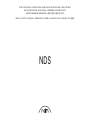 1
1
-
 2
2
-
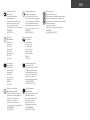 3
3
-
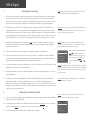 4
4
-
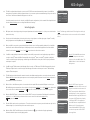 5
5
-
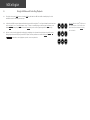 6
6
-
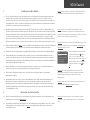 7
7
-
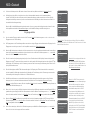 8
8
-
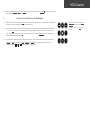 9
9
-
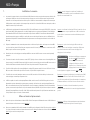 10
10
-
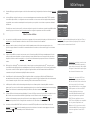 11
11
-
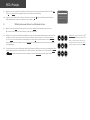 12
12
-
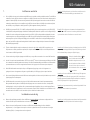 13
13
-
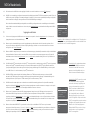 14
14
-
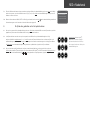 15
15
-
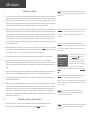 16
16
-
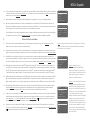 17
17
-
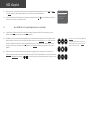 18
18
-
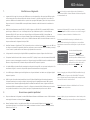 19
19
-
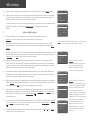 20
20
-
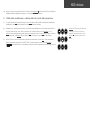 21
21
-
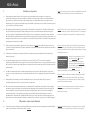 22
22
-
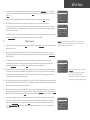 23
23
-
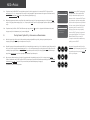 24
24
-
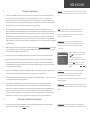 25
25
-
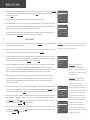 26
26
-
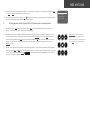 27
27
-
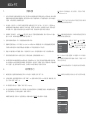 28
28
-
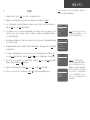 29
29
-
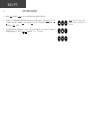 30
30
-
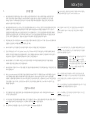 31
31
-
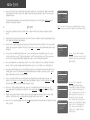 32
32
-
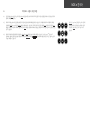 33
33
-
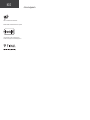 34
34
-
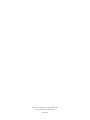 35
35
-
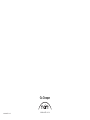 36
36
en otros idiomas
- français: Naim NDS Guide de démarrage rapide
- italiano: Naim NDS Guida Rapida
- Deutsch: Naim NDS Schnellstartanleitung
- polski: Naim NDS Skrócona instrukcja obsługi
Artículos relacionados
-
Naim Audio NDS El manual del propietario
-
Naim NDX Guía de inicio rápido
-
Naim UnitiLite Guía de inicio rápido
-
Naim DAC-V1 Guía de inicio rápido
-
Naim Mu-so 1st Generation El manual del propietario
-
Naim DAC Manual de usuario
-
Naim Audio DAC El manual del propietario
-
Naim Audio UNITISERVE El manual del propietario
-
Naim UNITISERVE - Guía de inicio rápido
-
Naim Audio DAC-V1 El manual del propietario